- Ordinateurs et électronique
- Télécommunications et navigation
- Téléphones portables
- Motorola
- MPx 220
- Mode d'emploi
▼
Scroll to page 2
of
146
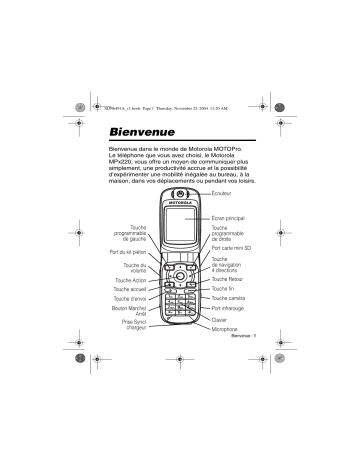
SJJN6491A_v1.book Page 1 Thursday, November 25, 2004 11:20 AM Bienvenue Bienvenue dans le monde de Motorola MOTOPro. Le téléphone que vous avez choisi, le Motorola MPx220, vous offre un moyen de communiquer plus simplement, une productivité accrue et la possibilité d’expérimenter une mobilité inégalée au bureau, à la maison, dans vos déplacements ou pendant vos loisirs. Écouteur Écran principal Touche programmable de gauche Port du kit piéton Touche du volume Touche Action Touche programmable de droite Port carte mini SD Touche de navigation 4 directions Touche Retour Touche accueil Touche fin Touche d'envoi Touche caméra Bouton Marche/ Arrêt Prise Sync/ chargeur Port infrarouge Clavier Microphone Bienvenue - 1 SJJN6491A_v1.book Page 2 Thursday, November 25, 2004 11:20 AM www.motorola.com MOTOROLA et le logo M stylisé sont des marques déposées au Bureau américain des marques et brevets. Les marques Bluetooth appartiennent à leurs propriétaires respectifs. Motorola, Inc détient la licence pour les utiliser. Java et toutes les autres marques basées sur Java sont des marques ou des marques déposées de Sun Microsystems, Inc., aux États-Unis et dans d'autres pays. Les autres noms de produits et de services appartiennent à leurs propriétaires respectifs. © Motorola, Inc. 2004. Attention : Les modifications apportées au téléphone qui n'ont pas été expressément approuvées par Motorola annulent les capacités d'utilisation de l'appareil par l'utilisateur. Notice concernant les droits d'auteur couvrant les logiciels Les produits Motorola décrits dans le présent manuel peuvent contenir certains logiciels, enregistrés dans des mémoires électroniques ou sur d'autres supports, qui sont couverts par des droits d'auteur en faveur de Motorola ou de ses fournisseurs . Les lois des États-Unis et d'autres pays garantissent certains droits à l'égard de ces logiciels à Motorola et à ses fournisseurs et leur réservent notamment les droits exclusifs de distribution et de reproduction. En vertu de ce qui précède et dans toute la mesure autorisée par la loi, les logiciels couverts par des droits d'auteur et contenus dans les produits Motorola ne peuvent être modifiés, soumis à ingénierie inverse, distribués ni reproduits sous aucune forme. Par ailleurs, l'acquisition de produits Motorola ne saurait accorder ni directement, ni par implication, 2 - Bienvenue SJJN6491A_v1.book Page 3 Thursday, November 25, 2004 11:20 AM préclusion ou de quelque autre manière que ce soit, de licence ou de droits sous couvert de droits d'auteur, de brevets ou d'applications brevetées de Motorola ou de l'un de ses fournisseurs, hormis la licence normale et non exclusive d'utiliser le produit Motorola gratuitement qui découle légalement de la vente dudit produit. Les spécifications et fonctions de nos produits peuvent être sujettes à modifications sans préavis. Nous nous efforçons cependant d'assurer la mise à jour régulière des manuels d'utilisation afin de tenir compte des modifications fonctionnelles. Néanmoins, dans l'éventualité improbable où votre version du manuel d'utilisation ne correspondrait pas aux fonctions essentielles de votre produit, faites-le nous savoir. Des versions actualisées de nos manuels sont également disponibles dans la section Consommateurs du site Web de Motorola, à l'adresse http://www.motorola.com. Bienvenue - 3 SJJN6491A_v1.book Page 4 Thursday, November 25, 2004 11:20 AM Présentation des menus Il s’agit du menu par défaut du Motorola MPx220. Il est accessible avec la touche Démarrer sur l’écran Accueil. Menu principal Remarque : Il s’agit du menu standard. L'organisation des menus et les noms de fonctions peuvent varier selon le téléphone. Certaines fonctions peuvent ne pas être disponibles. Messagerie • SMS • Courrier Outlook * • MMS * • • • • Contacts • • • • • Calendrier Internet Explorer * Appareil photo Certificats Connexions de données Date et heure Informations du propriétaire Gestion d’énergie Paramètres régionaux Suppr. programmes Sécurité Paramètres du téléphone Appels ActiveSync MSN Messenger * Gestion. fichiers Paramètres • Téléphone * • Sons • Profils • Écran d'accueil • À propos de • Accessibilité • Envoyer • Bluetooth Jeux & applis. 4 - Présentation des menus Multimédia Paramètres MMSC * Album Photos Pocket MSN * SJJN6491A_v1.book Page 5 Thursday, November 25, 2004 11:20 AM * Fonction réseau en option, liée à une carte SIM ou associée à un abonnement. Gestion. de ress. • Gestionnaire des tâches • Gestionnaire d’espace Num. rapide Tâches Reconnaiss. vocale* Enregistreur vocal Windows Media Accessoires • Calculatrice • Liaison modem Jeux • Jawbreaker • Solitaire Plus • Plus • Caméra • Lecteur vidéo Raccourcis Afficher les appels émis : Appuyez sur (en veille). Utiliser la reconnaissance vocale ou l’enregistreur vocal : Appuyez de manière prolongée sur vers le haut ou vers le bas (en veille). Photo : Appuyez sur Démarrer Plus > Appareil photo puis sur . > Ouvrir la Liste rapide : Appuyez de manière prolongée sur (en veille). Quitter le système de menus : Appuyez sur . * L’application de reconnaissance vocale fonctionne uniquement via le téléphone ou un kit piéton raccordé au téléphone, mais pas avec un kit piéton Bluetooth. Présentation des menus - 5 SJJN6491A_v1.book Page 6 Thursday, November 25, 2004 11:20 AM Sommaire Présentation des menus . . . . . . . . . . . . . . . . . . . . . 4 Sécurité et Informations générales . . . . . . . . . . . . 9 Mise en route . . . . . . . . . . . . . . . . . . . . . . . . . . . . . 18 Que contient la boîte ? . . . . . . . . . . . . . . . . . . . . . 18 À propos de ce manuel . . . . . . . . . . . . . . . . . . . . 19 Installation de la carte SIM. . . . . . . . . . . . . . . . . . 19 Installation de la batterie . . . . . . . . . . . . . . . . . . . 21 Chargement de la batterie . . . . . . . . . . . . . . . . . . 22 Utilisation de la batterie . . . . . . . . . . . . . . . . . . . . 23 Activation/désactivation du téléphone . . . . . . . . . 25 Réglage du volume . . . . . . . . . . . . . . . . . . . . . . . 25 Émission d’un appel . . . . . . . . . . . . . . . . . . . . . . . 26 Répondre à un appel . . . . . . . . . . . . . . . . . . . . . . 28 Se familiariser avec le téléphone . . . . . . . . . . . . . 29 Utilisation de l’écran interne . . . . . . . . . . . . . . . . . 29 Utilisation de l’écran externe . . . . . . . . . . . . . . . . 31 Utilisation de la touche Accueil ( ). . . . . . . . . . 32 Utilisation de la touche de navigation 4 directions ( ) . . . . . . . . . . . . . . . . . . . . . . . . . 33 Utilisation du bouton Action (A) . . . . . . . . . . . . . . 34 Utilisation des touches programmables ( ) 34 Utilisation de la touche Retour ( ) . . . . . . . . . . 36 Utilisation des menus ( ) . . . . . . . . . . . . . . . . . 36 Saisie de texte et de chiffres . . . . . . . . . . . . . . . . 37 6 - Sommaire SJJN6491A_v1.book Page 7 Thursday, November 25, 2004 11:20 AM Configuration de votre téléphone. . . . . . . . . . . . . 42 Réglage de l’heure et de la date . . . . . . . . . . . . . . 42 Saisie des informations du propriétaire. . . . . . . . . 42 Configuration de la gestion d’énergie . . . . . . . . . . 43 Fonctions d'appel. . . . . . . . . . . . . . . . . . . . . . . . . . 44 Rappel d’un numéro . . . . . . . . . . . . . . . . . . . . . . . 44 Appel d’un numéro de la liste des contacts . . . . . 44 Appel avec numérotation vocale . . . . . . . . . . . . . . 47 Appel depuis l’historique . . . . . . . . . . . . . . . . . . . . 54 Appel d’un numéro dans un message . . . . . . . . . 54 Appel d’un Numéro d’urgence . . . . . . . . . . . . . . . 55 Gestion de l’Historique . . . . . . . . . . . . . . . . . . . . . 55 Appel d’un numéro abrégé . . . . . . . . . . . . . . . . . . 57 Utilisation de la boîte vocale . . . . . . . . . . . . . . . . . 58 Utilisation de Appel en instance . . . . . . . . . . . . . . 58 Mettre un appel en attente . . . . . . . . . . . . . . . . . . 60 Activation/désactivation du microphone . . . . . . . . 60 Activation/désactivation du haut-parleur . . . . . . . . 61 Fonctions du téléphone. . . . . . . . . . . . . . . . . . . . . 63 Messages . . . . . . . . . . . . . . . . . . . . . . . . . . . . . . . 63 Chat avec MSN® Messenger . . . . . . . . . . . . . . . . 74 Personnalisation du téléphone . . . . . . . . . . . . . . . 77 Fonctions avancées . . . . . . . . . . . . . . . . . . . . . . . 82 Synchronisation avec ActiveSync® . . . . . . . . . . . . . . . 89 Connexion BluetoothTM . . . . . . . . . . . . . . . . . . . 94 Modem téléphonique . . . . . . . . . . . . . . . . . . . . . . 96 Organiseur personnel . . . . . . . . . . . . . . . . . . . . . 101 Sécurité. . . . . . . . . . . . . . . . . . . . . . . . . . . . . . . . 105 Informations et divertissements . . . . . . . . . . . . . 107 Sommaire - 7 SJJN6491A_v1.book Page 8 Thursday, November 25, 2004 11:20 AM Dépannage . . . . . . . . . . . . . . . . . . . . . . . . . . . . . . Données relatives au débit d'absorption spécifique. . . . . . . . . . . . . . . . . . . . . . . . . . . . . . . Contrat de Licence Utilisateur Final MICROSOFT. . . . . . . . . . . . . . . . . . . . . . . . . . . . . Index . . . . . . . . . . . . . . . . . . . . . . . . . . . . . . . . . . . 8 - Sommaire 131 137 139 143 SJJN6491A_v1.book Page 9 Thursday, November 25, 2004 11:20 AM Sécurité et Informations générales Informations importantes sur l’utilisation sûre et efficace. Veuillez lire ces informations avant d’utiliser votre téléphone. Les informations fournies dans le présent document remplacent les informations générales afférentes à la sécurité figurant dans le guide de l’utilisateur publié avant le 1er décembre 2002. Exposition aux Fréquences Radioélectriques (FR) Votre téléphone contient un émetteur et un récepteur. Lorsqu’il est allumé, il reçoit et transmet des Fréquences radioélectriques. Lorsque vous communiquez au moyen de votre téléphone, le système traitant vos appels contrôle le niveau de puissance de transmission de votre téléphone. Votre téléphone Motorola est conçu de manière à respecter les réglementations locales de votre pays concernant l’exposition par les humains aux fréquences radioélectriques. Précautions d’utilisation Pour assurer une performance optimale du téléphone et faire en sorte que l’exposition aux fréquences radioélectriques soit conforme aux directives exposées dans les normes applicables, conformez-vous toujours aux procédures suivantes. Précautions à prendre avec l’antenne externe N’utilisez que l’antenne fournie ou une antenne de remplacement agréée de Motorola. Les antennes non agréées, les modifications ou adaptations pourraient endommager le téléphone. Sécurité et Informations générales - 9 SJJN6491A_v1.book Page 10 Thursday, November 25, 2004 11:20 AM NE TENEZ PAS l’antenne externe lorsque le téléphone est EN COURS D’UTILISATION. Tenir l’antenne externe nuit à la qualité de l’appel et peut faire que le téléphone fonctionne à un niveau de puissance plus haut que nécessaire. En outre, l’utilisation d’antennes non agréées peut entraîner la violation des réglementations locales dans votre pays. Utilisation du téléphone Lorsque vous passez ou que vous recevez un appel téléphonique, tenez votre téléphone comme un téléphone fixe. Utilisation sur soi Pour respecter les directives d’exposition aux fréquences radioélectriques, si vous portez sur vous un téléphone au moment de passer un appel, placez toujours le téléphone dans une attache, un étui, un boîtier ou un harnais de sécurité agréés ou fournis par Motorola pour ce téléphone, lorsque cela est possible. L’utilisation des accessoires non agréés par Motorola peut dépasser les directives d’expositions aux fréquences radioélectriques. Si vous n’utilisez pas l’un des accessoires agréés ou fournis par Motorola, et n’utilisez pas le téléphone dans la position d’utilisation normale, veillez à ce que le téléphone et son antenne soient au moins à 2,5 cm de votre corps au moment de passer un appel. Utilisation des données Au moment d’utiliser toutes données du téléphone, avec ou sans câble accessoire, placez le téléphone et son antenne à au moins 2,5 centimètres de votre corps. Accessoires agréés L’utilisation d’accessoires non agréés par Motorola, y compris notamment les batteries et l’antenne, peuvent causer un dépassement du téléphone des directives d’exposition aux fréquence radioélectriques. Pour obtenir une liste des accessoires agréés Motorola, visitez notre site Internet à www.Motorola.com. 10 - Sécurité et Informations générales SJJN6491A_v1.book Page 11 Thursday, November 25, 2004 11:20 AM Interférences/compatibilité fréquences radioélectriques Remarque : Presque chaque appareil électronique est susceptible d’avoir des interférences avec les fréquences radioélectriques à partir de sources externes en cas de blindage, de conception ou de configuration inadéquats aux fins de compatibilité avec les fréquences radioélectriques. Dans certaines circonstances, votre téléphone peut causer des interférences. Mise hors tension Eteignez votre téléphone dans tous lieux où il est affiché de le faire. Ces lieux pourront inclure les hôpitaux ou les services de santé susceptibles d’utiliser des équipements sensibles aux fréquences radioélectriques. Avions Lorsque vous en recevez l’instruction, éteignez votre téléphone lorsque vous être à bord d’un avion. Toute utilisation d’un téléphone doit être conforme aux réglementations applicables suivant les instructions du personnel naviguant. Equipements médicaux Pacemakers Les fabricants de pacemakers recommandent une distance d’au moins 15 centimètres entre un téléphone sans fil mains libres et un pacemaker. Les personnes portant un pacemaker doivent : • toujours garder le téléphone à plus de 15 centimètres de leur pacemaker lorsque le téléphone est sous tension. • NE PAS porter le téléphone dans la poche poitrine. • Utiliser l’oreille opposée au pacemaker pour minimiser le risque d’interférences. • Eteindre le téléphone immédiatement si vous avez des raisons de suspecter la présence d’interférences. Sécurité et Informations générales - 11 SJJN6491A_v1.book Page 12 Thursday, November 25, 2004 11:20 AM Prothèses auditives Certains téléphones sans fil numériques peuvent interférer avec certaines prothèses auditives. En cas d’interférences, il vous est recommandé de consulter le fabricant de votre prothèse auditive pour envisager d’autres possibilités. Autres appareils médicaux Si vous utilisez d’autres appareils médicaux personnels, consultez le fabricant de votre appareil pour déterminer s’il est protégé de manière adéquate des fréquences radioélectriques. Votre médecin pourra vous aider à obtenir ces informations. Utilisation au volant Vérifiez les lois et réglementations sur l’utilisation des téléphones dans la région où vous conduisez. Conformez-y vous toujours. Lorsque vous utilisez votre téléphone au volant, veuillez : • Donner toute votre attention à la conduite et à la route. • Utiliser les accessoires mains libres si possible. • Quitter la route et vous garer avant de passer ou de répondre à un appel si les conditions routières le requièrent. Avertissement pour les véhicules munis d’un Airbag Ne placez pas un téléphone sur la zone se trouvant au-dessus d’un airbag ou dans la zone de déploiement de l’airbag. Les airbags gonflent très violemment. Si un téléphone est placé dans la zone de déploiement de l’airbag et que celui-ci gonfle, le téléphone peut être propulsé violemment et causer de graves blessures aux occupants du véhicule. 12 - Sécurité et Informations générales SJJN6491A_v1.book Page 13 Thursday, November 25, 2004 11:20 AM Atmosphères potentiellement inflammables Eteignez votre téléphone avant d’entrer dans une zone ayant une atmosphère potentiellement inflammable, sauf s’il s’agit d’un téléphone spécialement conçu pour être utilisé dans ce type d’environnement et agréé « sécurité intrinsèque ». Ne pas retirer, installer ou charger des batteries dans ce type d’environnement. Les étincelles dans une atmosphère potentiellement inflammable peuvent causer une explosion ou un incendie entraînent des blessures corporelles, voire la mort. Remarque : Les zones ayant une atmosphère potentiellement inflammable désignées ci-dessus comprennent les stationsessence telles que les caves sur les bateaux, les transferts de carburant ou de produits chimiques, ou les installations et zones de stockage dans lesquelles l’air contient des produits chimiques ou des particules, tels que le grain, la poussière, ou la poudre métallique. Les zones à atmosphère potentiellement inflammable font souvent mais pas toujours l’objet d’un affichage. Détonateurs et zones Pour éviter toute possible interférence avec les opérations de détonation, éteignez votre téléphone lorsque vous vous trouvez près de détonateurs électriques dans une zone de dynamitage, ou dans des zones affichant « Eteindre les appareils électriques ». Conformez-vous à tous les panneaux et instructions. Batteries Les batteries peuvent causer des dommages matériels et/ou corporels tels que les brûlures si un matériau conducteur tel que les bijoux, les clefs, ou les chaînes à boule entrent en contact avec les terminaux exposés. Le matériau conducteur peut réaliser un court circuit et devenir très chaud. Prenez toutes les précautions en manipulant toute batterie chargée, particulièrement au moment de la placer dans une poche, un sac ou autre conteneur contenant des objets en métal. N’utilisez que les batteries et les chargeurs d’origine de Motorola. Sécurité et Informations générales - 13 SJJN6491A_v1.book Page 14 Thursday, November 25, 2004 11:20 AM Votre batterie, téléphone, ou chargeur peut contenir des symboles définis comme suit : Symbole Définition Information importante sur la sécurité. Ne pas jeter votre téléphone ou votre batterie au feu. Se conformer aux réglementation locales concernant le recyclage de votre batterie ou de votre téléphone. Pour plus d’information contactez les autorités locales. Ne pas jeter votre batterie ou votre téléphone à la poubelle. LiIon BATT Votre téléphone contient une batterie ion lithium intégrée. Votre chargeur n'est à utiliser qu'à l'intérieur. Votre chargeur ne doit pas être exposé à l'humidité. Appareil à double isolation. 14 - Sécurité et Informations générales SJJN6491A_v1.book Page 15 Thursday, November 25, 2004 11:20 AM Crises/Evanouissements Certaines personnes sont sujettes aux crises d’épilepsie ou aux évanouissements lorsqu’elles sont exposées à une lumière clignotante, comme en regardant la télévision ou en jouant à des jeux vidéo. Ces crises ou évanouissements peuvent survenir même si une personne n’a jamais eu de crise ou d’évanouissement. Si vous avez déjà été sujet à des crises ou des évanouissements, ou si vous avez un antécédent familial dans ce cas, consultez votre médecin avant de jouer à des jeux vidéos sur votre téléphone ou d’activer un élément à lumière clignotante sur votre téléphone (l’option lumière clignotante n’est pas disponible sur tous les produits). Les parents doivent surveiller l’utilisation par leurs enfants des jeux vidéo ou autres éléments intégrant des lumières clignotantes sur les téléphones. Toutes les personnes doivent cesser l’utilisation et consulter un médecin dans le cas d’un des symptômes suivants : convulsions, contraction oculaire ou musculaire, perte de conscience, mouvements involontaires ou désorientation. Pour limiter la possibilité de ces symptômes, veuillez prendre les précautions suivantes : • Ne jouez pas et n’utilisez pas une option à lumière clignotante si vous êtes fatigué ou avez besoin de dormir. • Faites une pause d’au moins 15 minutes par heure. • Jouez dans une pièce allumée. • Jouez le plus loin possible de l’écran. Sécurité et Informations générales - 15 SJJN6491A_v1.book Page 16 Thursday, November 25, 2004 11:20 AM Traumatismes dus aux mouvements répétitifs Lorsque vous jouez sur votre téléphone, vous pouvez sentir une gêne occasionnelle dans vos mains, vos bras, vos épaules, votre cou ou autres parties de votre corps. Suivez ces instructions pour éviter les problèmes tels que les tendinites, le syndrome du canal carpien ou autres troubles musculosquelettiques : • Faites une pause d’au moins 15 minutes par heure lorsque vous jouez. • Si vos mains, poignets, ou bras se fatiguent ou sont douloureux pendant que vous jouez, arrêtez et reposez-vous pendant plusieurs heures avant de recommencer à jouer. • Si vous continuez à avoir les mains, les poignets ou les bras douloureux pendant ou après avoir joué, arrêtez de jouer et consultez un médecin. 16 - Sécurité et Informations générales SJJN6491A_v1.book Page 17 Thursday, November 25, 2004 11:20 AM Déclaration de conformité aux directives de l’Union Européenne Par la présente, Motorola déclare que ce produit est en conformité avec • les principales exigences et autres dispositions de la Directive 1999/5/CE • toutes les autres Directives pertinentes de l’Union Européenne IMEI: 350034/40/394721/9 0168 Type: MC2-41H14 Numéro d’homologation de produit Exemple d’un Numéro d’homologation de produit. Vous pouvez consulter la Déclaration de conformité de votre produit à la Directive 1999/5/EC (la Directive R&TTE) à l’adresse www.motorola.com/rtte. Pour accéder à celle-ci, entrez le Numéro d’homologation de produit, inscrit sur l’étiquette de votre produit, dans la barre de recherche du site Web. Sécurité et Informations générales - 17 SJJN6491A_v1.book Page 18 Thursday, November 25, 2004 11:20 AM Mise en route Que contient la boîte ? Votre téléphone portable est fourni avec une batterie, un chargeur de voyage, un câble de données USB, un kit piéton mono, un CD d’accompagnement, un manuel d’utilisation, des données utilisateur relatives au produit et aux services*. D'autres accessoires vous permettent de personnaliser votre téléphone pour en optimiser les performances et la portabilité. Pour acheter des accessoires Motorola Original™, rendez-vous sur le site www.hellomoto.com. Remarque : D’autres accessoires sont disponibles en fonction des offres de produit. * Le contenu dépend du pays d’achat et/ou de l’offre. 18 - Mise en route SJJN6491A_v1.book Page 19 Thursday, November 25, 2004 11:20 AM À propos de ce manuel Ce guide explique comment utiliser toutes les fonctions du Motorola MPx220. Remarque : Dans le présent guide, la section « Trouver la fonction » indique toujours la position de la fonction à partir de l’écran d’accueil. Fonctions en option Cette icône identifie une fonction en option liée à un réseau, à la carte SIM ou à une souscription qui n'est pas systématiquement proposée dans toutes les zones géographiques par les opérateurs. Accessoires en option Accessoire en option Cette icône identifie une fonction qui nécessite un accessoire Motorola Original™ en option. Installation de la carte SIM Votre carte SIM (Subscriber Identity Module) contient votre numéro de téléphone, des données d'exploitation et des informations sur les messages et le répertoire. Elle est stockée dans le compartiment de la batterie. Attention : La carte SIM ne doit être ni pliée, ni rayée, ni exposée à l'électricité statique, à l'eau ou à la poussière. Mise en route - 19 SJJN6491A_v1.book Page 20 Thursday, November 25, 2004 11:20 AM 1 2 3 Action Si le cache du compartiment batterie du téléphone est déjà en place, appuyez sur la languette de déverrouillage de la trappe de la batterie et soulevez la trappe du téléphone. Languette Remarque : Éteignez votre téléphone chaque fois que vous retirez/insérez la carte SIM. Retirez la batterie du téléphone en la soulevant par la base. Maintenez la carte SIM de manière à ce que Support de la le contact doré soit carte SIM orienté vers le bas et le coin biseauté situé en bas à droite. Glissez la carte SIM dans son Coin biseauté logement. 20 - Mise en route MPx220 SJJN6491A_v1.book Page 21 Thursday, November 25, 2004 11:20 AM Installation de la batterie Vous devez installer et charger la batterie pour utiliser votre téléphone. Votre téléphone est conçu pour fonctionner exclusivement avec les batteries et les accessoires Motorola Original™. Nous vous recommandons de conserver les batteries dans leur emballage de protection lorsque vous ne les utilisez pas. 1 2 Action Placez la batterie à l'arrière du téléphone, avec les contacts en haut de la batterie alignés avec les contacts du téléphone. Poussez le bas de la batterie dans le téléphone jusqu'à ce qu'elle s' enclenche dans le compartiment. Placez le cache de la batterie sur le téléphone en alignant les languettes de la trappe avec la rainure du téléphone. Faites glisser le cache de la batterie dans la direction indiquée jusqu'à ce qu'il s'enclenche. Mise en route - 21 SJJN6491A_v1.book Page 22 Thursday, November 25, 2004 11:20 AM Chargement de la batterie Les batteries neuves sont livrées partiellement chargées. Avant d'utiliser votre téléphone, chargez la batterie comme décrit ci-dessous. Les performances de certaines batteries augmentent après plusieurs cycles complets de chargement/déchargement. 1 2 Action Branchez le connecteur du chargeur de batterie dans la prise sync/ chargeur. Remarque : Le connecteur possède un détrompeur et ne peut être inséré que dans un sens. Branchez l'autre extrémité du chargeur à une prise électrique appropriée. Remarques : • Pendant que vous rechargez la batterie, l'indicateur de niveau de l’écran interne affiche l'état d'avancement du chargement de la batterie. Il faut qu'au moins un segment de l'indicateur du niveau soit visible pour garantir l'ensemble des fonctionnalités du téléphone au cours du chargement. Vous pouvez utiliser le téléphone 22 - Mise en route SJJN6491A_v1.book Page 23 Thursday, November 25, 2004 11:20 AM pendant le chargement de la batterie. Toutefois, le processus prendra plus de temps. • Votre téléphone indiquera un chargement complet avant que 24 heures ne se soient écoulées. Toutefois, laissez-le se charger plus de 24 heures avant sa première utilisation • Lorsque le niveau est bas, un message d’avertissement s’affiche. Chargez immédiatement la batterie. • Si la batterie est complètement déchargée, le téléphone s'éteint automatiquement. • L’indicateur de chargement n’apparaîtra pas avant plusieurs minutes sur l’écran externe. Utilisation de la batterie Pour optimiser les performances de la batterie : • Utilisez toujours des batteries et chargeurs de batterie Motorola Original™. La garantie du téléphone ne couvre pas les dommages provoqués par l'utilisation de batteries et/ou de chargeurs de batteries non agréés par Motorola. • La durée d’utilisation d'une batterie peut être inférieure à la normale si les utilisateurs jouent à des jeux avec leur téléphone ou s'en servent dans des zones où la puissance du signal est faible. Mise en route - 23 SJJN6491A_v1.book Page 24 Thursday, November 25, 2004 11:20 AM • Le chargement des batteries doit s'effectuer de préférence à température ambiante. • N'exposez pas les batteries à des températures inférieures à -10 ºC ou supérieures à 45 ºC. Emportez toujours votre téléphone lorsque vous quittez votre véhicule. • Lorsque vous n'avez pas l'intention d'utiliser une batterie pendant un certain temps, rangez-la sans la charger dans un endroit frais, sombre et sec comme un réfrigérateur, par exemple. • Avec le temps, les batteries s'usent peu à peu et leur chargement devient plus long. Il s'agit d'un phénomène normal. Si vous chargez votre batterie régulièrement et que vous remarquez une baisse du temps d'utilisation ou un allongement de la durée de chargement, il est probablement temps d'acheter une batterie neuve. Les batteries rechargeables qui alimentent ce téléphone doivent faire l'objet d'un recyclage adapté. Pour vous informer sur les méthodes de mise au rebut appropriées, adressezvous au centre de recyclage le plus proche. Ne jetez jamais vos batteries au feu, elles risqueraient d'exploser. Pour connaître le type de votre batterie, veuillez vous reporter à l'étiquette. Ne pas démonter ni désassembler. 24 - Mise en route SJJN6491A_v1.book Page 25 Thursday, November 25, 2004 11:20 AM Activation/désactivation du téléphone Appuyez sur Alimentation (p) Pour allumer ou éteindre le téléphone Réglage du volume Appuyez sur 1 2 haut/bas Action (A) Pour augmenter/diminuer le volume du haut-parleur en veille ou pendant un appel Remarque : Vous pouvez régler le volume uniquement lorsque le volet est ouvert. enregistrer la configuration Conseil : En cas de sonnerie ou d’appel, appuyez sur pour couper le volume. Mise en route - 25 SJJN6491A_v1.book Page 26 Thursday, November 25, 2004 11:20 AM Émission d’un appel Il existe plusieurs méthodes pour passer un appel. La plus simple consiste à composer le numéro à partir de l'écran d'accueil. 1 Appuyez sur les touches du clavier Pour saisir le numéro de téléphone 2 Envoyer Conseil : Appuyez sur Retour pour supprimer le dernier chiffre; maintenez enfoncée la touche Retour pour effacer tous les chiffres. appeler 3 Terminer terminer l'appel Conseil : Appuyez longuement sur pour insérer un « P » (caractère pause) puis entrez l’extension. Conseil : Pour appeler à l’étranger, maintenez enfoncée la touche pour insérer un « + » puis saisissez l’indicatif du pays, l’indicatif de la province (sans le 0) et le numéro de téléphone. Certains appels internationaux nécessitent une pause de trois secondes dans la séquence de numérotation pour que l'appel soit pris en considération. 26 - Mise en route SJJN6491A_v1.book Page 27 Thursday, November 25, 2004 11:20 AM Procédez comme suit : Trouver la fonction Démarrer Appuyez sur Pour faire défiler jusqu’au nom souhaité Action (A) sélectionner le contact 1 2 faire défiler jusqu'au numéro de téléphone souhaité 3 4 Modifier 5 gauche/ droite 6 > Contacts Menu modifier le numéro de téléphone déplacer le curseur entre les numéros où vous souhaitez insérer une pause de 3 secondes ouvrir le menu des options faire défiler jusqu’à Insérer pause 7 8 Action (A) 9 Terminé insérer une pause de 3 secondes enregistrer la configuration La lettre « p » s’affiche là où une pause de 3 secondes est marquée lors de la composition. Vous pouvez aussi ajouter un « p » via la saisie de texte. Mise en route - 27 SJJN6491A_v1.book Page 28 Thursday, November 25, 2004 11:20 AM Répondre à un appel Ligne 1 Les informations du n° d’appelant correspondent a un contact Appel entrant Cooper, Scott Accepter Refuser Le numero de telephone est identifie comme un numero de bureau dans la liste Contacts Lorsque vous recevez un appel, votre téléphone sonne et/ou vibre et affiche un message d'appel entrant. Appuyez sur 1 Envoyer Pour répondre à l'appel ou Accepter 2 Terminer terminer l'appel Conseil : Lorsque Répondre à l’ouverture est actif, il vous suffit de l'ouvrir pour répondre à l'appel (pour activer, voir « Utiliser les paramètres avancés du téléphone » à la page 81.) Conseil : Lorsque Appuyez sur n'importe quelle touche pour répondre est actif, appuyez sur n’importe quelle touche sauf Terminer pour répondre (pour activer, voir « Utiliser les paramètres du téléphone » à la page 77). 28 - Mise en route SJJN6491A_v1.book Page 29 Thursday, November 25, 2004 11:20 AM Se familiariser avec le téléphone Utilisation de l’écran interne L'écran d’accueil (affiché) est l'écran standard lorsque aucun appel n'est en cours et que vous n'utilisez pas le menu. Indicateurs d'etat Operateur Heure Nombre de messages non lus Nom de l’operateur 11h48 24/02/04 Reunion 13h00 Profil : normal Messages texte (0) Date Prochain rendez-vous Mode sonnerie ou profil du volume Demarrer Contacts Sur l’écran d’accueil, vous trouverez : • Le haut de l’écran affiche les indicateurs d’état sur le mode actuel du téléphone. • Le centre de l’écran affiche l’écran d’accueil, des icônes, des rendez-vous et d’autres informations ainsi que les messages. • Le bas de l'affichage correspond aux commandes des touches programmables. Se familiariser avec le téléphone - 29 SJJN6491A_v1.book Page 30 Thursday, November 25, 2004 11:20 AM Remarque : L'affichage peut varier selon la configuration spécifique choisie pour l'écran d'accueil. Les indicateurs d’état s’affichent en haut de l’écran interne du téléphone. Le tableau suivant dresse la liste des indicateurs d'état courants et leurs significations. Icône Signification Nouvel e-mail ou SMS Nouveau message vocal Nouveau message instantané Appel vocal actif Appel données actif Renvoi d'appel Appel en attente Appel manqué Icône Signification GPRS disponible GPRS en cours d'utilisation Roaming Erreur de synchronisation Transmission radio arrêtée Sonnerie désactivée Haut-parleur Mode de saisie de texte Multipress, minuscule Niveau de batterie Mode de saisie de texte Multipress, majuscule Batterie faible Mode de saisie de texte Multipress, tout en majuscules Chargement de batterie Mode de saisie de texte iTAP, minuscule Pas de batterie Mode de saisie de texte iTAP, majuscule Puissance du signal Mode de saisie de texte iTAP, tout en majuscules Absence de signal Mode de saisie numérique 30 - Se familiariser avec le téléphone SJJN6491A_v1.book Page 31 Thursday, November 25, 2004 11:20 AM Utilisation de l’écran externe Niveau de batterie Date Puissance du signal Heure Le tableau suivant dresse la liste des icônes apparaissant sur l'écran externe et leurs significations. Icône Signification Icône Signification Intensité du signal Niveau de batterie Appel en cours Batterie faible Appel de données actif Pas de batterie Absence de signal Chargement en cours Transmission radio arrêtée Sonnerie désactivée Vous avez des messages non Haut-parleur lus Vous avez manqué des appels GPRS en cours d'utilisation Transfert d'appel Roaming Nouveau message instantané Lorsqu’il est activé, l’écran externe affiche la photo dédiée de l’appelant (voir « Prendre une photo en mode normal » à la page 107). L’écran de votre téléphone peut varier en fonction du style d’écran LCD externe choisi (voir « Utiliser les paramètres avancés du téléphone » à la page 81). Se familiariser avec le téléphone - 31 SJJN6491A_v1.book Page 32 Thursday, November 25, 2004 11:20 AM Utilisation de la touche Accueil ( ) Utilisez la touche Accueil pour : • À partir de l’écran d’accueil, maintenez enfoncée la touche Accueil pour accéder à la Liste rapide ou effectuez une brève pression sur le bouton Marche/ Arrêt (p). La Liste rapide affiche une liste de types de profils et de commandes disponibles comme par exemple désactiver le téléphone, activer/ désactiver le Mode avion, verrouiller le clavier et verrouiller le téléphone. Remarque : N’oubliez pas qu’en Mode avion, le téléphone ne peut ni recevoir ni passer un appel, y compris un appel d’urgence. Pour recevoir et passer un appel, vous devez désactiver le Mode avion puis attendre la réactivation de la fonction d'émission/ réception de votre téléphone. Respectez toujours les consignes de la compagnie aérienne. • Affichage de l’écran d’accueil pour appeler un numéro. • L'écran d'accueil est le point de départ de la plupart des tâches. Vous pouvez facilement naviguer vers tous les programmes ou paramètres à partir de cet écran. Le haut de l’écran d’accueil affiche les 10 dernières icônes que vous avez parcourues. Sélectionnez simplement un programme et appuyez sur Action (A) pour ouvrir le programme. Vous pouvez également appuyer 32 - Se familiariser avec le téléphone SJJN6491A_v1.book Page 33 Thursday, November 25, 2004 11:20 AM sur Démarrer pour ouvrir les programmes de la liste Démarrer. L'écran d'accueil affiche aussi l'heure, le prochain rendez-vous, votre profil et le nombre de messages non lus dans la Messagerie. En sélectionnant votre prochain rendez-vous et en appuyant sur la touche Action (A) pour ouvrir le Calendrier vous pouvez afficher tous les rendez-vous de la journée. Pour voir la Messagerie, sélectionnez l’état des messages affichant le nombre de messages non lus puis appuyez sur Action (A). Pour afficher les Contacts, appuyez sur Contacts . • L'écran d'accueil s'affiche automatiquement lorsque vous allumez le téléphone ou que vous le mettez en veille, mais vous pouvez y accéder . à tout moment en appuyant sur la touche Accueil • Pour modifier les paramètres de l'écran d'accueil, voir « Personnaliser l’écran d’accueil » à la page 79. Utilisation de la touche de navigation 4 directions ( ) Utilisez la touche de navigation 4 directions pour parcourir le système de menus, changer les paramètres et jouer à des jeux. Conseil : Vous pouvez vous déplacer vers le haut et vers le bas dans les menus et dans les contacts. Déplacezvous vers la gauche et vers la droite pour modifier les paramètres et le texte. Se familiariser avec le téléphone - 33 SJJN6491A_v1.book Page 34 Thursday, November 25, 2004 11:20 AM Dans l’écran d’accueil, appuyez sur pour : • Sélectionnez un programme en haut de l'écran, puis appuyez sur la touche Action (A) pour ouvrir le programme. • Sélectionnez une option au centre de l'écran d'accueil, comme votre prochain rendez-vous, votre type de profil, vos informations de messagerie, puis appuyez sur la touche Action (A) pour ouvrir le programme ou accéder aux paramètres associés à l'option sélectionnée. Utilisation du bouton Action (A) La touche Action confirme votre sélection. Appuyez sur Action (A) revient à appuyer sur « Entrée » sur un clavier. Dans certains cas, si vous confirmez votre sélection, vous accédez à un programme ou à un paramètre. Vous pouvez aussi appuyer sur Action (A) pour activer ou désactiver une fonction. Utilisation des touches programmables ( ) Les deux touches programmables de votre téléphone sont situées sous l’écran. Chacune d’entre elles exécute des commandes affichées directement audessus sur l’écran. Les deux touches sont contextuelles : leur fonction varie avec l’état du téléphone, par exemple lorsque vous êtes dans une application spécifique ou lorsque vous passez un appel. 34 - Se familiariser avec le téléphone SJJN6491A_v1.book Page 35 Thursday, November 25, 2004 11:20 AM Sur l'écran d'accueil Appuyez sur 1 Touche programmable de gauche Pour accéder aux programmes du menu Démarrer (Démarrer) 2 Touche programmable de droite accéder aux fonctions suivantes en cours d’utilisation : • Contacts : s’affiche pour ouvrir la liste des contacts. • Message vocal : s’affiche pour lire les message vocaux reçus. • Messages : s’affiche pour lire les nouveaux messages dans la Messagerie. Vous pouvez aussi utiliser les chiffres pour naviguer rapidement dans les programmes et paramètres du téléphone. Appuyez simplement sur la touche du clavier qui correspond au chiffre du programme ou du paramètre désiré. Par exemple, dans le menu Démarrer, appuyez sur pour ouvrir le Calendrier. Vous pouvez aussi utiliser les chiffres pour sélectionner des options de menu en appuyant sur le chiffre correspondant à l'option de menu dans l'ordre décroissant. Par exemple, pour sélectionner Filtre dans la liste des Contacts, appuyez sur . Se familiariser avec le téléphone - 35 SJJN6491A_v1.book Page 36 Thursday, November 25, 2004 11:20 AM Utilisation de la touche Retour ( ) Appuyez sur la touche Retour pour accéder à l’écran précédent ou déplacez le curseur vers l’arrière pour supprimer 1 ou plusieurs caractères dans un champ de texte. Appuyez sur 1 Retour 2 Retour long) (appui Pour appliquer un retour arrière et supprimer un caractère dans un champ de texte appliquer un retour arrière et supprimer plusieurs caractères dans un texte Utilisation des menus ( ) Dans la plupart des écrans, la touche programmable Menu est la touche programmable Droite. Appuyez sur Menu pour afficher la liste d’options relative à l’écran affiché. En sélectionnant une option de menu, soit vous exécutez la commande, soit vous passez 36 - Se familiariser avec le téléphone SJJN6491A_v1.book Page 37 Thursday, November 25, 2004 11:20 AM à une autre partie de l'interface utilisateur à partir de laquelle vous pouvez exécuter la commande. Nouveau message A : quelqu’[email protected] Cc.: Inserer contact ObjetInserer : texte Ajouter enreg. Options message Repousser message Envoyer message Annuler composition Envoyer Conseil : Appuyez sur du menu. Menu Appuyez sur Menu pour afficher les options de menu pour descendre au bas Saisie de texte et de chiffres Vous pouvez saisir du texte et des chiffres sur le téléphone avec le clavier. Le téléphone propose trois modes de saisie de texte et de chiffres : Multipress, iTAP et Numérique. Les modes Multipress et iTAP servent à saisir du texte et le mode Numérique à saisir des chiffres. Quand vous sélectionnez une zone qui demande une saisie de texte et de chiffres, le téléphone passe automatiquement au mode de saisie approprié. L'indicateur d'état en haut de l'écran signale le mode de saisie actuel. Se familiariser avec le téléphone - 37 SJJN6491A_v1.book Page 38 Thursday, November 25, 2004 11:20 AM Modification des modes de saisie Action Maintenez la touche enfoncée jusqu'à ce que l'indicateur d'état du mode de saisie choisi s'affiche en haut de l'écran. Le tableau suivant montre la liste complète des indicateurs d'état de mode de saisie. Indicateur Mode Mode de saisie de texte Multipress minuscule Mode de saisie de texte Multipress majuscule Mode de saisie de texte Multipress majuscule Mode de saisie de texte iTAP minuscule Mode de saisie de texte iTAP majuscule Mode de saisie de texte iTAP tout en majuscules Mode de saisie numérique Saisie de texte en mode Multipress Vous pouvez saisir une lettre en mode Multipress en appuyant sur la touche numérique sur laquelle s’affiche la lettre. Pour entrer la première lettre sur la touche numérique, appuyez une fois sur la touche. Pour entrer la seconde lettre, appuyez deux 38 - Se familiariser avec le téléphone SJJN6491A_v1.book Page 39 Thursday, November 25, 2004 11:20 AM fois, et ainsi de suite. La lettre saisie reste soulignée jusqu’à ce que vous terminiez la saisie, puis le curseur se place dans la position suivante. Par exemple : Appuyez sur 1 Pour entrer la lettre s 2 entrer le mot hat Lorsque vous entrez des lettres qui figurent sur la même touche numérique, attendez que le soulignement disparaisse avant d’entrer la lettre suivante pour que le téléphone puisse enregistrer la première lettre. Cette pause s'appelle délai d'attente multipress. Vous pouvez régler la durée de la pause entre chaque sélection. Pour changer le délai d’attente multipress : Trouver la fonction Démarrer Appuyez sur 1 gauche/ droite 2 Terminé > Paramètres > Accessibilité Pour sélectionner l’intervalle de pause entre les sélections sous Délai d’attente Multipress enregistrer la configuration Se familiariser avec le téléphone - 39 SJJN6491A_v1.book Page 40 Thursday, November 25, 2004 11:20 AM Saisie de ponctuation en mode Multipress Appuyez sur plusieurs fois Pour faire défiler la ponctuation : .,?!-@:1 Saisie de chiffres en mode Numérique Quand vous êtes en mode Numérique, appuyez simplement sur les chiffres que vous voulez saisir sur le clavier. Si un champ ne permet que la saisie numérique, comme le champ Téléphone (bureau) dans les Contacts, le mode de saisie passe automatiquement en mode Numérique. Pour saisir un astérisque (*) ou un dièse (#), appuyez sur la touche correspondante du clavier. Insertion d’un symbole Appuyez sur 1 (appui long) faire défiler jusqu’à un symbole 2 3 Pour ouvrir la liste Choisissez un symbole Terminé sélectionner et entrer un symbole Conseil : Vous pouvez aussi appuyer sur pour sélectionner et entrer un symbole. 40 - Se familiariser avec le téléphone SJJN6491A_v1.book Page 41 Thursday, November 25, 2004 11:20 AM Utilisation du mode iTAP® Le logiciel iTAP permet la saisie intuitive de texte, à savoir simplement en appuyant sur une touche par lettre. Cette méthode de saisie est plus rapide que le Multipress car votre téléphone combine les caractères sélectionnés en mots courants. Lorsque vous saisissez votre mot, le téléphone devine le mot tapé et vous propose plusieurs options. Pour parcourir les options, appuyez sur . Lorsque vous avez terminé, appuyez sur . Le téléphone dispose aussi du mode de saisie semiautomatique. Lorsque vous saisissez des mots, il essaye de les compléter à votre place. Si vous voyez l’option souhaitée avant de compléter le mot, appuyez à droite sur pour compléter automatiquement et passer au terme suivant. Se familiariser avec le téléphone - 41 SJJN6491A_v1.book Page 42 Thursday, November 25, 2004 11:20 AM Configuration de votre téléphone Réglage de l’heure et de la date Les paramètres Date et heure permettent de modifier le fuseau horaire et la date et l'heure actuelles, ainsi que de régler l'alarme (réveil). Trouver la fonction Démarrer Appuyez sur Pour faire défiler jusqu’à Date et heure Action (A) régler la Date et heure 1 2 > Paramètres > Plus Saisie des informations du propriétaire Les paramètres Inf. du propriétaire sont utilisés pour saisir et afficher des informations personnelles, comme votre nom, numéro de téléphone et adresse e-mail. En cas de perte de votre téléphone, vous pourrez être informé s’il est retrouvé. Trouver la fonction Démarrer 42 - Configuration de votre téléphone > Paramètres > Plus SJJN6491A_v1.book Page 43 Thursday, November 25, 2004 11:20 AM Appuyez sur Pour faire défiler jusqu’à Inf. du propriétaire Action (A) définir les Informations du propriétaire 1 2 Configuration de la gestion d’énergie Sous Gestion d’énergie, vous pouvez modifier le rétroéclairage et les durées d’affichage et vérifier le niveau de la batterie. Trouver la fonction Démarrer Appuyez sur Pour faire défiler jusqu’à Gestion d’énergie Action (A) définir la Gestion d’énergie 1 2 > Paramètres > Plus Configuration de votre téléphone - 43 SJJN6491A_v1.book Page 44 Thursday, November 25, 2004 11:20 AM Fonctions d'appel Rappel d’un numéro Pour rappeler le dernier numéro appelé à partir de l’écran d’accueil : Appuyez sur Envoyer fois deux Pour appeler le dernier numéro composé Appel d’un numéro de la liste des contacts Pendant que vous saisissez le nom d’un contact, le téléphone recherche dans les listes Contacts, Appels, Num. rapide et sur la carte SIM pour trouver un nom et/ou numéro correspondant. 5555016 Le numero correspond au contact Le numero correspond a l’entree de l’historique Cooper, Scott Cooper, Scott Enregistre 44 - Fonctions d'appel Menu b SJJN6491A_v1.book Page 45 Thursday, November 25, 2004 11:20 AM Passer un appel à partir de l’écran d’accueil 1 Appuyez sur les touches du clavier Pour entrer le nom du contact (par exemple, pour appeler Scott, appuyez sur ). sélectionner le nom dans la liste de vos contacts Envoyer appeler 2 3 Appeler à partir de la liste Contacts Vous pouvez sélectionner le nom d’une personne à partir de la liste des Contacts et appuyer sur Envoyer pour appeler. Si un contact possède plusieurs numéros de téléphone, comme par exemple Bureau, Maison et Télécopie, le numéro de téléphone du Bureau est défini par défaut. Trouver la fonction Démarrer Appuyez sur Pour faire défiler jusqu’au nom du contact à appeler Envoyer appeler 1 2 > Contacts Fonctions d'appel - 45 SJJN6491A_v1.book Page 46 Thursday, November 25, 2004 11:20 AM Conseil : Si votre liste de contacts est longue, entrez les premières lettres du nom du contact. Votre téléphone recherche dans la liste des contacts pour afficher le nom. Changement du numéro par défaut d’un contact Trouver la fonction Démarrer Appuyez sur 1 2 gauche/ droite > Contacts Pour faire défiler jusqu’au contact souhaité changer le numéro par défaut (par exemple, si vous changez b par m, le numéro par défaut passe de Bureau à Mobile) Appel d’un numéro de téléphone Trouver la fonction Démarrer Appuyez sur Pour faire défiler jusqu’au contact à appeler Action (A) ouvrir le contact 1 2 faire défiler jusqu'au numéro à appeler 3 4 > Contacts Envoyer 46 - Fonctions d'appel appeler SJJN6491A_v1.book Page 47 Thursday, November 25, 2004 11:20 AM Appel avec numérotation vocale Vous pouvez composer un numéro en prononçant un mot. Remarque : L’application de reconnaissance vocale fonctionne uniquement via le téléphone ou un kit piéton raccordé au téléphone, mais pas avec un kit piéton Bluetooth. Composition d’un numéro de téléphone en prononçant le nom enregistré dans Contacts Sur l'écran d'accueil Action pour ouvrir la Reconnaissance vocale. 1 Maintenez appuyé 2 Attendez le signal sonore et visuel et commencez à prononcer Appeler. Attendez le signal sonore et visuel et commencez à prononcer le nom tel qu’il est enregistré dans la liste des contacts. S’il n’existe qu’un seul numéro pour ce contact, le téléphone compose automatiquement le numéro. S’il existe plusieurs numéros, le téléphone affiche les différents lieux et vous demande lequel il doit composer. Dites le nom du lieu que vous souhaitez appeler, par exemple Bureau. Le téléphone répète le lieu puis compose le numéro. 3 4 Fonctions d'appel - 47 SJJN6491A_v1.book Page 48 Thursday, November 25, 2004 11:20 AM Changement du fonctionnement de la numérotation vocale avec les noms Si vous souhaitez revoir et confirmer les noms avant de composer les numéros associés, vous devez activer les Listes de choix. Après avoir prononcé un nom, votre téléphone vous demande Avez-vous dit ? suivi du nom le plus proche du nom que vous avez prononcé. Vous pouvez confirmer le nom en disant Oui ou appuyer sur Oui ou sélectionner le nom correspondant dans la liste de 3 noms maximum qui s’affiche à l’écran. Listes de choix est désactivé par défaut. Pour activer cette option, procédez comme suit à partir de l’écran d’accueil : Action Maintenez appuyé Appuyez sur 1 Réglages pour ouvrir la Reconnaissance vocale. Pour ouvrir le menu des paramètres faire défiler jusqu’à Listes de choix 2 3 Action (A) sélectionner Listes de choix 4 Action (A) sélectionner Composer par nom faire défiler jusqu’à Toujours actif 5 6 OK 48 - Fonctions d'appel enregistrer la configuration SJJN6491A_v1.book Page 49 Thursday, November 25, 2004 11:20 AM Réglage de la sensibilité du nom Si le téléphone reconnaît rarement les commandes de nom, procédez comme suit à partir de l’écran d’accueil. Action Maintenez appuyé Appuyez sur 1 Réglages Action (A) Action (A) 6 7 sélectionner Sensibilité faire défiler jusqu’à Noms 4 5 Pour ouvrir le menu des paramètres faire défiler jusqu’à Sensibilité 2 3 pour ouvrir la Reconnaissance vocale. bas OK sélectionnez Noms régler le paramètre Noms sur Rejeter moins enregistrer la configuration Changement de la manière dont la reconnaissance vocale met à jour les Contacts Lorsque vous lancez la Reconnaissance vocale, celle-ci vérifie si vous avez ajouté ou changé des noms dans la liste des contacts. Si la liste des contacts a changé, la Reconnaissance Fonctions d'appel - 49 SJJN6491A_v1.book Page 50 Thursday, November 25, 2004 11:20 AM vocale recharge automatiquement toute la liste des noms. Vous pouvez également désactiver la mise à jour automatique puis mettre à jour la liste manuellement. Pour désactiver la mise à jour automatique : Action Maintenez appuyé Appuyez sur 1 Réglages pour ouvrir la Reconnaissance vocale. Pour ouvrir le menu des paramètres faire défiler jusqu’à Mise à jour Contacts 2 3 Action (A) sélectionner Mise à jour Contacts 4 Action (A) sélectionner Configurer faire défiler jusqu’à Manuel 5 6 OK enregistrer la configuration Composition d’un numéro en prononçant le numéro en continu Vous pouvez composer des numéros de téléphone valides en les prononçant sans interruption entre les chiffres. 50 - Fonctions d'appel SJJN6491A_v1.book Page 51 Thursday, November 25, 2004 11:20 AM Remarque : Le téléphone reconnaît les chiffres « un », « deux », « trois », « quatre », « cinq », « six », « sept », « huit », « neuf », « zéro » et « o ». Le téléphone ne reconnaît pas les numéros de type « mille huit cent » pour « 1800 ». Vous devez dire « un huit zéro zéro ». Sur l'écran d'accueil Action pour ouvrir la Reconnaissance vocale. 1 Maintenez appuyé 2 Attendez le signal sonore et visuel et commencez à prononcer Appeler. Prononcez un numéro valide distinctement sans pause entre les chiffres. Vous pouvez également prononcer le premier chiffre du numéro puis le téléphone affiche une liste de 3 numéros maximum et vous demande Avez-vous dit ? suivi du premier numéro de la liste. Si le numéro est juste, dites Oui pour lancer la composition. Si le numéro est inexact, dites Non pour entendre le prochain numéro ou sélectionnez le numéro souhaité dans la liste. 3 4 Fonctions d'appel - 51 SJJN6491A_v1.book Page 52 Thursday, November 25, 2004 11:20 AM Changement du fonctionnement de la numérotation vocale avec les numéros de téléphone Par défaut, les Listes de choix pour l'option Composer par numéro est activé ce qui vous permet de revoir et de confirmer les numéros avant de les composer. Si vous désactivez les Listes de choix, le téléphone compose automatiquement le numéro reconnu sans le confirmer. Pour désactiver les Listes de choix à partir de l’écran d’accueil : Action Maintenez appuyé Appuyez sur 1 Réglages Action (A) Action (A) sélectionner Composer par numéro faire défiler jusqu’à Toujours actif 6 7 sélectionner Listes de choix faire défiler jusqu’à Composer par numéro 4 5 Pour ouvrir le menu des paramètres faire défiler jusqu’à Listes de choix 2 3 pour ouvrir la Reconnaissance vocale. OK 52 - Fonctions d'appel enregistrer la configuration SJJN6491A_v1.book Page 53 Thursday, November 25, 2004 11:20 AM Adaptation de la composition par numéro à votre voix Même si vous n’en avez pas besoin, vous pouvez ajuster l'option Composer par numéro en fonction de votre accent. Ce réglage implique l’enregistrement de 12 séquences de 4 chiffres chacune pour familiariser le système avec votre voix. Sur l'écran d'accueil Action Maintenez appuyé Appuyez sur 1 2 pour ouvrir la Reconnaissance vocale. Réglages Pour ouvrir le menu des paramètres Action (A) sélectionner Composer par numéro faire défiler jusqu’à Adaptation numéros 3 4 Action (A) sélectionner Adaptation numéros 5 OK pour lancer l’enregistrement Conseil : Attendez jusqu’au bip puis répétez les chiffres de la première séquence affichés à l’écran. Puis, suivez les instructions à l’écran pour terminer l’adaptation. Fonctions d'appel - 53 SJJN6491A_v1.book Page 54 Thursday, November 25, 2004 11:20 AM Appel depuis l’historique Le menu Appels affiche les 25 derniers appels émis, reçus et manqués. Choisissez un nom ou un numéro à appeler dans la liste. Trouver la fonction Démarrer Appuyez sur Pour faire défiler jusqu'au numéro ou au nom à appeler Envoyer appeler 1 2 > Appels Appel d’un numéro dans un message Lorsqu’un numéro de téléphone apparaît souligné comme un lien hypertexte dans un message, vous pouvez appeler ce numéro. Après avoir ouvert un message : Appuyez sur Pour faire défiler jusqu’au numéro sous forme de lien hypertexte Action (A) appeler 1 2 54 - Fonctions d'appel SJJN6491A_v1.book Page 55 Thursday, November 25, 2004 11:20 AM Appel d’un Numéro d’urgence Les appels vers les numéros d'urgence peuvent être émis dans n'importe quelle circonstance, même si vous avez verrouillé la carte SIM et/ou le téléphone. Remarque : N’oubliez pas qu’en Mode avion, le téléphone ne peut ni recevoir ni passer un appel, y compris un appel d’urgence. Pour recevoir et passer un appel, vous devez désactiver le Mode avion puis attendre la réactivation de la fonction d’émission/réception de votre téléphone. Respectez toujours les consignes de la compagnie aérienne. Sur l'écran d'accueil 1 Appuyez sur les touches du clavier 2 Envoyer Pour composer votre numéro d’urgence local appeler Gestion de l’Historique Le menu Appels affiche les 25 derniers appels émis, reçus et manqués. Chaque entrée du menu Appels contient l'heure du début de l'appel, la durée, le nom de l'interlocuteur, si disponible et son numéro. Les appels les plus anciens sont automatiquement effacés de la liste pour pouvoir entrer les nouveaux. Trouver la fonction Démarrer > Appels Fonctions d'appel - 55 SJJN6491A_v1.book Page 56 Thursday, November 25, 2004 11:20 AM Conseil : Vous pouvez filtrer les Appels manqués, Appels entrants et les Appels sortants en appuyant sur Menu , Filtre puis en sélectionnant le filtre souhaité. Envoi d’un e-mail à partir de l’Historique Appuyez sur Pour faire défiler jusqu’au nom souhaité Menu ouvrir le menu des options 1 2 faire défiler jusqu’à Courrier électronique 3 4 Action (A) modifier et envoyer un e-mail au destinataire Création d’un nouveau contact à partir d’un numéro de l’Historique Appuyez sur Pour faire défiler jusqu’au nom souhaité Menu ouvrir le menu des options 1 2 faire défiler jusqu’à Enreg. dans Contacts 3 4 5 Action (A) Action (A) 56 - Fonctions d'appel sélectionner Enreg. dans Contacts Remarque : Vérifiez que <Nouvel élément> est sélectionné. entrer les informations du contact SJJN6491A_v1.book Page 57 Thursday, November 25, 2004 11:20 AM Appel d’un numéro abrégé Vous pouvez composer rapidement des numéros de téléphone en définissant des numéros abrégés. Appuyez sur 1 ou 2 touches, puis sur dans l’écran d’accueil pour composer un numéro rapide. Sélectionnez les numéros abrégés 2-99. Le numéro rapide 1 est souvent réservé à la boîte vocale après l’installation initiale. Remarque : Le paramètre Numéro rapide est uniquement disponible pour un numéro de téléphone stocké dans la mémoire du téléphone. Pour attribuer un numéro abrégé : Trouver la fonction Démarrer > Contacts Appuyez sur Pour faire défiler jusqu’au contact souhaité Action (A) ouvrir le contact 4 5 Menu faire défiler jusqu'au numéro de téléphone souhaité ouvrir le menu des options Action (A) sélectionner Ajouter numéro rapide 6 les touches du clavier Affectation touches Terminé enregistrer la configuration 1 2 3 7 entrer le numéro abrégé sous Fonctions d'appel - 57 SJJN6491A_v1.book Page 58 Thursday, November 25, 2004 11:20 AM Conseil : Vous pouvez aussi assigner des numéros rapides à des adresses Internet et des adresses e-mail mémorisées dans Contacts. Pour appeler un numéro rapide à partir de l’écran d’accueil : Action Appuyez sur la touche du clavier associée au numéro rapide, puis appuyez sur . Si l’association du clavier est à 2 chiffres, appuyez sur le 1er chiffre, puis sur le second, puis appuyez sur . Utilisation de la boîte vocale Sur l'écran d'accueil Action Maintenez enfoncée pour appeler automatiquement la boîte vocale après la configuration initiale. Utilisation de Appel en instance Pour répondre à un appel entrant lorsque vous êtes en communication : 58 - Fonctions d'appel SJJN6491A_v1.book Page 59 Thursday, November 25, 2004 11:20 AM Appuyez sur Accepter ou Pour mettre le premier appel en garde puis répondre au second Envoyer Pour mettre fin au premier appel et répondre au second : Appuyez sur 1 Terminer Pour mettre fin au premier appel 2 Accepter répondre au second appel ou Envoyer Conseil : Si vous répondez au second appel mais que l’interlocuteur raccroche, appuyez sur Menu et sélectionnez Libérer pour rejoindre l’appel initial. Appuyez sur Envoyer pour passer d’un appel actif à un appel en instance, et vice versa. Pour refuser un appel lorsque vous parlez au téléphone: Appuyez sur Refuser Pour refuser le 2nd appel Ainsi l'appel en cours continue, mais l'appel en instance est refusé. Fonctions d'appel - 59 SJJN6491A_v1.book Page 60 Thursday, November 25, 2004 11:20 AM Mettre un appel en attente Lorsqu’un appel est en cours, vous pouvez le mettre en attente puis le reprendre. Appuyez sur 1 Menu faire défiler jusqu'à Mise en attente 2 3 Pour ouvrir le menu des options Action (A) placer l'appel actif en attente Conseil : Sélectionnez Libérer pour activer l’appel en instance. Activation/désactivation du microphone Vous pouvez désactiver le microphone pour l’appel actif. L'autre interlocuteur ne vous entend pas, mais vous pouvez l'entendre. Appuyez sur 1 Menu faire défiler jusqu’à Muet 2 3 Pour ouvrir le menu des options Action (A) mettre en sourdine l’appel actif Conseil : Sélectionnez Micro pour réactiver le microphone pour l’appel actif. 60 - Fonctions d'appel SJJN6491A_v1.book Page 61 Thursday, November 25, 2004 11:20 AM Activation/désactivation du haut-parleur Vous pouvez activer/désactiver le haut-parleur pendant un appel. Appuyez sur 1 Menu faire défiler jusqu’à Activer Hautparleur / /Désact. Haut-parleur 2 3 Pour ouvrir le menu des options Action (A) activer/désactiver le haut-parleur Conseil : Pendant un appel entrant ou sortant, vous pouvez alterner entre le microphone et le haut-parleur en maintenant enfoncée la touche Envoyer . Fonctions d'appel - 61 SJJN6491A_v1.book Page 62 Thursday, November 25, 2004 11:20 AM 62 - Fonctions d'appel SJJN6491A_v1.book Page 63 Thursday, November 25, 2004 11:20 AM Fonctions du téléphone Cette section vous aide à connaître rapidement les fonctions de votre téléphone. Messages Fonction Composer un message MMS Description Pour composer un message MMS : Démarrer > Messagerie > MMS > Nouveau Conseil : Les messages MMS sont créés à l’aide de plusieurs diapositives. Chaque diapositive peut intégrer une photo, une vidéo, un clip audio (uniquement lorsque des photos sont utilisées) et du texte. Ajouter une Pour ajouter une photo/un clip photo/ vidéo vidéo à votre message MMS : à un message Mettez en surbrillance la zone Insérer Image/Vidéo, > Appuyez sur Action MMS (A), choisissez la photo/le clip vidéo souhaité(e) > Appuyez sur Sélectionner . Fonctions du téléphone - 63 SJJN6491A_v1.book Page 64 Thursday, November 25, 2004 11:20 AM Fonction Ajouter un texte prédéfini à un message MMS Description Pour ajouter des mots/phrases prédéfinis à votre message MMS : Mettez en surbrillance la zone Insérer texte, > Appuyez sur Action (A) > > Action (A), choisissez le texte Menu prédéfini souhaité > Appuyez sur Sélectionner > Terminé . Conseil : Pour modifier un texte prédéfini, sélectionnez-en un et appuyez sur Menu > Modifier. Ajouter Pour ajouter des clips audio un clip audio prédéfinis à vos messages prédéfini MMS : à un message Mettez en surbrillance la zone Audio > MMS Appuyez sur Action (A), choisissez le clip audio souhaité > Appuyez sur Sélectionner . Ajouter Pour ajouter des clips audio un clip audio enregistrés à vos messages enregistré MMS : à un message Mettez en surbrillance la zone Audio, > MMS Appuyez sur Action (A) > Menu > Capturer audio > Enregistrer > Lire > > Terminé . Arrêter 64 - Fonctions du téléphone SJJN6491A_v1.book Page 65 Thursday, November 25, 2004 11:20 AM Fonction Gérer des diapositives dans un message MMS Prévisualiser un message MMS Envoyer un essage MMS Configurer les fonctions d’envoi Description Pour ajouter ou supprimer des diapositives dans un message MMS : Menu > Diapositives Pour prévisualiser un message MMS avant > Aperçu message envoi : Menu Pour envoyer un message MMS, commencez par compléter le champ À : Menu > Destinataires > Ajouter, choisissez un destinataire à partir de votre liste de contacts (ou utilisez les touches du pavé numérique pour saisir le numéro de téléphone ou l’e-mail de votre destinataire), mettez en surbrillance le champ Objet, saisissez l’objet de votre message > Appuyez sur Envoyer . Conseil : Vous pouvez ajouter d’autres destinataires en les séparant par des points-virgules. Pour personnaliser l’envoi de vos messages MMS : Menu > Options d’envoi Fonctions du téléphone - 65 SJJN6491A_v1.book Page 66 Thursday, November 25, 2004 11:20 AM Fonction Lire un message MMS Configurer les paramètres MMS Description Pour afficher vos messages MMS dans différentes boîtes de dialogue : Démarrer > Messagerie > MMS > Menu Dossiers > Conseil : Pour afficher un objet, sélectionnez > Action (A). Pour enregistrer les messages envoyés, télécharger automatiquement les nouveaux messages, trier les messages de différentes manières, définir une taille maximale pour les messages envoyés et reçus, définir le nombre de tentatives d'envoi et sélectionner un type de connexion > Plus > Paramètres Internet : Démarrer MMSC 66 - Fonctions du téléphone SJJN6491A_v1.book Page 67 Thursday, November 25, 2004 11:20 AM Fonction Configurer un compte e-mail Description Pour configurer le compte e-mail avant de pouvoir envoyer et recevoir des e-mails : Démarrer > Messagerie > Courrier Outlook > > Options > Config. compte > Menu > Nouveau Menu Votre opérateur a sans doute configuré les paramètres e-mail de votre téléphone avant son envoi ; dans le cas contraire, veuillez contacter votre opérateur pour la configuration de votre compte e-mail. Recevoir un Pour recevoir des e-mails e-mail à partir en se connectant à votre d’Internet serveur de messagerie : Démarrer > Messagerie >Courrier Outlook > > Envoyer/Recevoir Menu Conseil : Pour recevoir des e-mails en synchronisant la boîte de réception, veuillez vous reporter à « Synchronisation à l’aide d'ActiveSync® » à la page 89. Fonctions du téléphone - 67 SJJN6491A_v1.book Page 68 Thursday, November 25, 2004 11:20 AM Fonction Recevoir l’intégralité d’un e-mail Description Pour recevoir l’intégralité d’un e-mail au lieu des 5 premiers Ko définis par défaut : Démarrer > Messagerie > Courrier Outlook > Choisissez l’e-mail souhaité > Appuyez sur Menu > Marquer à télécharger. Recevoir une Pour télécharger les pièces pièce jointe à jointes d’un e-mail (affichées un e-mail sous forme d’une liste de liens hypertextes au bas de l’e-mail) sur votre téléphone : Démarrer > Messagerie > Courrier Outlook > Choisissez l’e-mail souhaité contenant une ou des pièces jointes > Appuyez sur Action (A) > Choisissez la pièce jointe souhaitée > Appuyez sur Action (A). Conseil : Pour afficher une pièce jointe téléchargée, sélectionnez-en une puis > appuyez sur Action (A). 68 - Fonctions du téléphone SJJN6491A_v1.book Page 69 Thursday, November 25, 2004 11:20 AM Fonction Composer et envoyer un e-mail/ un message SMS à partir de la messagerie Description Pour composer et envoyer un e-mail ou un message SMS à partir de la Messagerie: Démarrer > Messagerie > SMS/Courrier > Saisissez le Outlook> Nouveau numéro de téléphone (SMS) ou l’adresse e-mail de votre destinataire dans le champ À (ou sélectionnez un destinataire à partir de votre liste des > contacts en appuyant sur Menu Insérer contact) > Saisissez votre message > Appuyez sur Envoyer . Conseil : Pour insérer plusieurs destinataires, insérez un point-virgule entre chaque en appuyant sur le mode Multipress. Vous pouvez également appuyer sur pour insérer un @. Fonctions du téléphone - 69 SJJN6491A_v1.book Page 70 Thursday, November 25, 2004 11:20 AM Fonction Composer et envoyer un e-mail/ un message SMS à partir des contacts Description Pour composer et envoyer un e-mail ou un message SMS à partir des Contacts: Démarrer > Contacts > Sélectionnez un contact > Sélectionnez une adresse e-mail ou un numéro de téléphone (SMS) > Sélectionnez SMS ou Courrier Outlook pour votre e-mail > Saisissez votre message > Appuyez sur Envoyer . Dans la zone de texte du corps ou de l’objet de votre message : Menu > Insérer texte > Choisissez le modèle de texte souhaité > Appuyez sur Insérer . Insérer un texte prédéfini dans un e-mail/ un message SMS Modifier un Pour modifier un texte prédéfini : texte Démarrer > Messagerie > SMS/ Courrier prédéfini > Options > Modifier mon Outlook/MMS > Menu texte 70 - Fonctions du téléphone SJJN6491A_v1.book Page 71 Thursday, November 25, 2004 11:20 AM Fonction Insérer des enregistrements vocaux dans un e-mail Description Dans la zone de texte du corps de votre e-mail : Menu > Ajouter enreg. > Enregistrement > Terminé Conseil : Vous ne pouvez créer qu’un seul enregistrement vocal à la fois. Un nouvel enregistrement vocal remplace le précédent. Pour transférer des messages SMS Importer un message SMS de votre carte SIM sur la Messagerie de à partir de la votre téléphone : carte SIM de Démarrer > Messagerie > SMS > Menu > votre Options > Importer SMS de c. SIM téléphone Remarque : Les messages SMS ne sont pas supprimés de votre carte SIM après l'importation. Vous ne pouvez pas exporter des messages SMS de votre téléphone vers votre carte SIM. Fonctions du téléphone - 71 SJJN6491A_v1.book Page 72 Thursday, November 25, 2004 11:20 AM Fonction Lire un e-mail/ un message SMS Description Pour lire vos e-mails ou vos messages SMS (avec affichage de l’icône ) : Démarrer > Messagerie > SMS/Courrier Outlook Conseil : Si vous souhaitez créer un fiche de contact pour l’expéditeur, > Enreg. dans Contacts. appuyez sur Menu Remarque : les messages SMS ne peuvent pas être synchronisés. Pour supprimer, répondre, transférer Utiliser les vos e-mails ou vos messages SMS, options de menu pour un etc. : Démarrer > Messagerie > SMS/Courrier Outlook e-mail/ un message SMS > Menu Optimiser la Pour modifier le mode d’affichage et messagerie d’envoi de vos e-mails/messages SMS, définir le mode de triage de vos messages, créer votre texte et votre signature, etc. : Démarrer > Messagerie > SMS/Courrier Outlook > Menu > Options 72 - Fonctions du téléphone SJJN6491A_v1.book Page 73 Thursday, November 25, 2004 11:20 AM Fonction Description Accepter une Pour accepter une demande de demande de rendez-vous : rendez-vous Démarrer > Messagerie > SMS/Courrier Outlook > Sélectionnez une demande de rendez-vous > Appuyez sur . Accepter Afficher les dossiers des e-mails/ des messages SMS Conseil : Lorsque vous acceptez une demande de rendez-vous, ce dernier s’affiche immédiatement dans le Calendrier et un message de confirmation est renvoyé à l’organisateur du rendez-vous à la prochaine synchronisation du Calendrier. Pour synchroniser le Calendrier, reportez-vous à « Synchronisation à l’aide d’ActiveSync® » à la page 89. Pour afficher vos messages reçus, envoyés, supprimés et vos brouillons dans différents dossiers : Démarrer > Messagerie > SMS/Courrier Outlook > Menu > Dossiers Fonctions du téléphone - 73 SJJN6491A_v1.book Page 74 Thursday, November 25, 2004 11:20 AM Fonction Écouter un message vocal Description Pour écouter vos nouveaux messages vocaux , appuyez sur Messag. vocale à partir de l’écran d’accueil, ou maintenez appuyé sur l’écran d’accueil pour composer votre numéro de messagerie vocale. Modifier le Pour choisir un signal sonore pour signal sonore vos e-mails/SMS/messages vocaux : d’un e-mail/ Démarrer > Paramètres > Sons d’un SMS/ d’un message vocal. Chat avec MSN® Messenger Pour utiliser MSN Messenger, vous avez besoin d'un compte Microsoft.NET® Passport, à moins que vous ne disposiez déjà d'un compte Hotmail. Pour établir un compte Microsoft.NET® Passport, consultez : http://www.passport.net. Lorsque vous utilisez MSN Messenger, la session continuera jusqu’à ce que vous arrêtiez MSN Messenger, que vous acceptiez un appel vocal entrant, qu’un appel sortant soit mis en place, que le dispositif soit désactivé ou que 74 - Fonctions du téléphone SJJN6491A_v1.book Page 75 Thursday, November 25, 2004 11:20 AM le dispositif soit hors de portée. Fonction Se connecter à MSN® Messenger Fermer la session MSN® Messenger Envoyer un message instantané Description Pour utiliser MSN Messenger : Démarrer > MSN Messenger > Se connecter Pour mettre fin à MSN Messenger : Mettre fin à Remarque : Si vous ne fermez pas la session MSN Messenger, vous resterez en connexion de données, ce qui peut amener votre fournisseur d’accès à vous facturer des frais supplémentaires. Pour envoyer un message instantané après ouverture d’une session MSN Messenger : Choisissez la personne à qui vous souhaitez envoyer un message instantané > Appuyez sur Envoyer > Saisissez votre message > Appuyez . sur Envoyer Conseil : Utilisez les options de menu pour ajouter des modèles de texte, pour inviter un contact à une session Chat en cours, pour voir qui est présent sur le Chat ou pour passer d’un Chat à l’autre. Fonctions du téléphone - 75 SJJN6491A_v1.book Page 76 Thursday, November 25, 2004 11:20 AM Fonction Gérer la liste des contacts MSN® Messenger Description Pour ajouter, supprimer ou bloquer/débloquer un contact dans la liste des contacts de la messagerie après l’ouverture d’une session MSN Messenger : Menu Conseil : empêche ou autorise le contact sélectionné à voir votre statut et à vous envoyer des messages. Modifier votre Pour modifier votre statut statut dans la liste des contacts de la messagerie après l’ouverture d’une session MSN Messenger : Sélectionnez votre nom > Sélectionnez un type de statut. Modifier Pour modifier l’affichage de l’affichage de votre nom après l’ouverture votre nom d’une session MSN Messenger : Options > Action (A) > Saisissez le nom que vos interlocuteurs verront sur leur écran lorsque vous enverrez un message instantané. 76 - Fonctions du téléphone SJJN6491A_v1.book Page 77 Thursday, November 25, 2004 11:20 AM Personnalisation du téléphone Fonction Utiliser les paramètres du téléphone Description Définissez des options comme Interdiction d’appel (bloque les appels entrants/sortants), Transfert d’appel (transfère tous les appels sélectionnés vers un autre numéro), Options d’appel (permet de modifier les numéros de téléphone, comme par exemple ceux des SMS et de la messagerie vocale, de répondre aux appels entrants en appuyant sur n’importe quelle touche), Signal d'appel, Ident. de l'appelant (permet de donner votre identification à tous vos interlocuteurs/uniquement aux interlocuteurs de votre liste des contacts/à aucun interlocuteur), Chaînes (configure la diffusion cellulaire), Numérotation fixe (limite votre zone d’appel à un ou plusieurs numéros de téléphone/indicatifs de région) et Réseaux (permet d’identifier votre réseau actuel et de modifier la sélection de votre réseau) : Démarrer > Paramètres > Téléphone Fonctions du téléphone - 77 SJJN6491A_v1.book Page 78 Thursday, November 25, 2004 11:20 AM Fonction Utiliser les paramètres de sons Description Pour personnaliser le son des sonneries, des notifications et des > Paramètres > Sons rappels : Démarrer Utiliser vos Pour utiliser vos propres sons pour propres sons les sonneries/notifications/rappels : Copiez le fichier enregistré sur votre PC > Connectez votre téléphone à votre PC > Ouvrez ActiveSync® sur votre PC, cliquez sur Explorer, cliquez deux fois sur Mon Smartphone, cliquez deux fois sur IPSM, cliquez deux fois sur Données d’application, cliquez deux fois sur Sons, collez votre ficher son dans le dossier Sons (le cas échéant, créez un dossier Sons) > sur l’écran Accueil de votre téléphone, appuyez > Paramètres > Sons, faites sur Démarrer défiler les options et sélectionnez celle que vous souhaitez personnaliser, appuyez sur gauche/droite pour sélectionner le fichier son, appuyez . sur Terminé 78 - Fonctions du téléphone SJJN6491A_v1.book Page 79 Thursday, November 25, 2004 11:20 AM Fonction Gérer un profil Description Pour configurer la manière dont votre téléphone vous signale un appel entrant/un rendez-vous imminent/l’arrivée d’un message : Démarrer > Paramètres > Profils > Choisissez le profil souhaité > Appuyez sur Menu > Action (A). Lorsqu’un kit piéton ou véhicule est branché sur le téléphone, le profil Kit piéton/Kit véhicule est utilisé automatiquement. Le profil Mains-libres est automatiquement sélectionné lorsque vous activez le haut-parleur au cours d’un appel. Personnaliser Pour modifier la présentation, les l’écran couleurs, l’image de fond et le délai d’accueil d’affichage de l’écran d’accueil pour le mode veille : Démarrer > Paramètres > Écran d’accueil Fonctions du téléphone - 79 SJJN6491A_v1.book Page 80 Thursday, November 25, 2004 11:20 AM Fonction Utiliser vos propres images Modifier les paramètres régionaux Description Pour utiliser vos propres images pour personnaliser l’écran d’accueil : Copiez le fichier image (avec une résolution d'écran de 176x200 pour de meilleurs résultats) enregistré sur votre PC > Connectez votre téléphone au PC > Ouvrez ActiveSync® sur votre PC, cliquez sur Explorer, cliquez deux fois sur Mon Smartphone, cliquez deux fois sur IPSM, cliquez deux fois sur Données d’application, cliquez deux fois sur Accueil, collez le fichier image dans le dossier Accueil (le cas échéant, créez un dossier Accueil) > sur l’écran d’accueil de votre téléphone, appuyez sur Démarrer > Paramètres > Écran d’accueil, sous Image de fond, appuyez sur gauche/droite pour sélectionner le fichier image, appuyez . sur Terminé Pour modifier la langue, la date et l’heure du téléphone, ainsi que les options de formatage de numéros et de devises : Démarrer > Paramètres > Plus > Paramètres régionaux 80 - Fonctions du téléphone SJJN6491A_v1.book Page 81 Thursday, November 25, 2004 11:20 AM Fonction Définir la taille de la police/ le délai d’attente/ le volume de l’alerte Utiliser les paramètres avancés du téléphone Description Pour configurer la taille de la police système, le délai d’attente Multipress et de confirmation et les volumes de l’alerte d’appel entrant : Démarrer > Paramètres > Accessibilité Pour personnaliser le comportement du volet à l’ouverture du téléphone (activer ou désactiver la réponse), le style d’affichage, le contraste et l’image de fond de l’écran externe : Démarrer > Paramètres > Plus > Plus > Paramètres téléphone Supprimer un Pour supprimer des programmes programme installés sur votre téléphone (à l’exception des programmes de base fournis avec le téléphone) : Démarrer > Paramètres > Plus > Suppr. programmes Fonctions du téléphone - 81 SJJN6491A_v1.book Page 82 Thursday, November 25, 2004 11:20 AM Fonctions avancées Fonction Organiser une conférence téléphonique 82 - Fonctions du téléphone Description Pour réunir tous les appels existants afin d'organiser une conférence téléphonique à partir de l’écran d’accueil : Saisissez un numéro de téléphone pour le premier appel > Appuyez sur Envoyer > Saisissez un numéro de téléphone pour le second appel > Appuyez sur > Menu > Conférence. Envoyer Le premier appel est automatiquement mis en attente pendant que vous effectuez le deuxième appel. Pour isoler un appel de la conférence et l’activer (pendant que le reste de la conférence est en attente), appuyez sur Menu > Privé > Choisissez l’appel souhaité > Action pour (A). Appuyez sur Fin mettre fin à l’appel en cours. SJJN6491A_v1.book Page 83 Thursday, November 25, 2004 11:20 AM Fonction Contrôler l’utilisation de votre téléphone Lancer une application à l’aide d’un numéro abrégé Description Pour contrôler tous vos appels afin de vous aider à choisir le type d’abonnement ou à évaluer votre > facture mensuelle : Démarrer > Compteurs d’appels Appels > Menu Associer une application à un numéro abrégé ; ensuite, maintenir appuyées 1 ou 2 touches (de 2 à 99) à partir de l’écran d’accueil pour lancer rapidement l’application : Démarrer > Choisissez l’application souhaitée > Appuyez sur Menu > Ajouter numéro rapide > Sélectionnez un numéro abrégé sous Affectation touches > Appuyez sur Terminé . Pour lancer une application avec un numéro abrégé à deux chiffres, appuyez sur le premier chiffre puis maintenez appuyé le second. Fonctions du téléphone - 83 SJJN6491A_v1.book Page 84 Thursday, November 25, 2004 11:20 AM Fonction Lancer une application avec la voix Description Pour lancer une application en formulant un mot à partir de l’écran d’accueil : Maintenez appuyée la touche jusqu’à ce que se lance Reconnaissance vocale > Formulez le nom de l’application que vous souhaitez lancer, précédé du mot Ouvrir (par exemple, « ouvrir calendrier »). Remarque : L’application de reconnaissance vocale fonctionne uniquement de façon directe par le téléphone ou par un kit piéton/véhicule relié par fil au téléphone, mais en aucun cas par un kit piéton/véhicule via Bluetooth. Afficher une Pour afficher une fiche de contact fiche de contact enregistrée dans Contacts par la voix avec la voix à partir de l’écran d’accueil : Maintenez appuyée la touche jusqu’à ce que se lance Reconnaissance vocale > Dites Répertoire > Prononcez exactement le nom enregistré dans votre liste des contacts. 84 - Fonctions du téléphone SJJN6491A_v1.book Page 85 Thursday, November 25, 2004 11:20 AM Fonction Utiliser le menu Réglages de la Reconnaissance vocale Description Pour définir des options comme Lanceur d’application (personnaliser la liste des applications pouvant être ouvertes par la voix), Sensibilité > Commandes (laisser le téléphone reconnaître vos commandes), Son > Réglages noms > Vitesse (permet d’initialiser vos commandes de façon rapide ou lente) et Listes de choix> Composer par nom > Toujours actif (pour vérifier et confirmer les noms avant que votre téléphone ne récupère des informations sur un contact) à partir de l’écran d’accueil : Maintenez appuyée la touche jusqu’à ce que se lance Reconnaissance vocale > Réglages. Fonctions du téléphone - 85 SJJN6491A_v1.book Page 86 Thursday, November 25, 2004 11:20 AM Fonction Utiliser le gestionnaire de fichiers Description Pour gérer les fichiers et les dossiers de votre téléphone : Démarrer > Plus > Gestion. fichiers Conseil : Il utilise deux affichages principaux, Arborescence (permet d’afficher toute la structure des fichiers de la mémoire du téléphone et se concentre sur la gestion des dossiers) et Affichage de liste (permet d’afficher les détails du dossier sélectionné, à savoir les sousdossiers et les fichiers et est essentiellement orientée vers les fichiers). Sélectionnez un fichier ou un dossier que vous souhaitez utiliser et appuyez sur Menu pour sélectionner une commande. Appuyez sur Action (A) pour exécuter le fichier sélectionné. 86 - Fonctions du téléphone SJJN6491A_v1.book Page 87 Thursday, November 25, 2004 11:20 AM Fonction Effectuer un appel de données Description Définir des connexions réseau à distance, de réseau privé virtuel (VPN), proxy et GPRS afin de pouvoir vous connecter à Internet ou au réseau d’entreprise. Avec une connexion de données, vous pouvez parcourir le Web, télécharger un e-mail, ouvrir une session Chat avec MSN Messenger ou vous synchroniser avec le serveur via une liaison sans fil : > Paramètres > Plus > Connexions Démarrer de données > Menu > Modifier les connexions > Connexions réseau à distance/Connexions de réseau privé virtuel (VPN)/Connexions > Ajouter proxy/Connexions GPRS > Menu Conseil : Votre téléphone a déjà été configuré pour vous permettre de naviguer et de participer à une session chat. Veuillez contacter votre opérateur, fournisseur d’accès ou de services pour plus de renseignements. En outre, une connexion GPRS accède à Internet/à un réseau MMS/à une réseau WAP (sécurisé)/à un réseau d'entreprise en utilisant un point d'accès mis à disposition par votre opérateur. Fonctions du téléphone - 87 SJJN6491A_v1.book Page 88 Thursday, November 25, 2004 11:20 AM Fonction Utiliser le gestionnaire de ressources Description Pour gérer les ressources système de votre téléphone : Démarrer > Plus > Plus > Gestion. de ress.> Menu Conseil : Il se compose de deux fonctions : Gestionnaire des tâches (dresse la liste de toutes les applications actuellement utilisées sur votre téléphone et permet d’activer, de désactiver et d'actualiser aisément toute application en cours) et Gestionnaire d’espace (dresse la liste de tous les e-mails, messages SMS, mémos vocaux, numéros abrégés et de l’historique des appels de la mémoire flash de votre téléphone, permet d'effacer facilement tout fichier et d’actualiser la quantité de mémoire flash disponible). 88 - Fonctions du téléphone SJJN6491A_v1.book Page 89 Thursday, November 25, 2004 11:20 AM Synchronisation avec ActiveSync® Utilisez Microsoft® ActiveSync pour synchroniser les informations de votre ordinateur de bureau/d’un serveur Microsoft Exchange® avec celles de votre téléphone. ActiveSync compare les informations du téléphone avec celles de l'ordinateur/du serveur et les met à jour en fonction des informations les plus récentes. Pour plus d'informations sur la synchronisation, consultez ActiveSync® Aide sur votre ordinateur. ActiveSync est déjà installé sur votre Motorola MPx220. Vous devez installer ActiveSync (3.7.1 ou version ultérieure) sur votre PC à partir du CD d’accompagnement ou en le téléchargeant depuis le site Web Microsoft® (http://www.microsoft.com). Après l’installation, l’assistant commence la création d’un partenariat entre votre téléphone et votre PC. La connexion à un serveur d’entreprise requiert l’assistance d’un technicien IT. Fonction Utiliser ActiveSync® Description Pour connecter votre téléphone à votre PC à l’aide du port infrarouge ou du câble USB avant la synchronisation : Démarrer > Plus> ActiveSync > Synchroniser Fonctions du téléphone - 89 SJJN6491A_v1.book Page 90 Thursday, November 25, 2004 11:20 AM Fonction Synchroniser à distance avec un serveur Créer un programme de synchronisation avec un serveur lorsque votre téléphone est relié au PC Créer un programme de synchronisation avec un serveur lorsque votre téléphone n’est pas relié au PC (synchronisation sans fil). Description Pour synchroniser à distance avec un serveur : Démarrer > Plus> ActiveSync > Menu > Action (A) > Paramètres du serveur Pour créer un programme de synchronisation d’un serveur visant à synchroniser automatiquement vos données avec le serveur à des périodes prédéfinies : Démarrer > Plus> ActiveSync > Menu > Action (A) > Paramètres du serveur > Connexion > > Règles Menu Pour créer un programme de synchronisation d’un serveur visant à synchroniser automatiquement vos données avec le serveur à des périodes prédéfinies : Démarrer > Plus> ActiveSync > Menu > Action (A) > Planification du mobile 90 - Fonctions du téléphone SJJN6491A_v1.book Page 91 Thursday, November 25, 2004 11:20 AM Fonction Synchronisation par infrarouges Description Pour créer une connexion directe rapide entre votre téléphone et un autre portable ou ordinateur, utilisez une connexion infrarouge : Démarrer > Plus> ActiveSync > Synchroniser Conseil : Aligner votre téléphone et votre ordinateur ou portable lors de l’utilisation d’une connexion infrarouge. Échanger des Avec ActiveSync, vous pouvez fichiers entre échanger des fichiers entre votre téléphone et l'ordinateur : votre téléphone et Connecter votre téléphone à votre ordinateur > Sur votre ordinateur, votre lancez ActiveSync®, cliquez sur Explorer ordinateur et dans l’explorateur de Windows®, recherchez le fichier que vous souhaitez copier vers votre téléphone/ordinateur, effectuez un clic droit, sélectionnez Copier, placez le curseur dans le dossier voulu, effectuez un clic droit et sélectionnez Coller. Accessoire en option Fonctions du téléphone - 91 SJJN6491A_v1.book Page 92 Thursday, November 25, 2004 11:20 AM Fonction Transmettre des fiches de contact/des rendez-vous Description Pour utiliser le port infrarouge de votre téléphone afin d’envoyer et de recevoir (de transmettre) des fiches de contact/des rendez-vous entre vos appareils : Démarrer > Contacts/Calendrier > Choisissez une fiche de contact/un > rendez-vous > Appuyez sur Menu Envoyer un contact/ Envoyer rendez-vous > Sélectionnez le dispositif infrarouge que votre téléphone doit rechercher à proximité > Appuyez sur Envoyer . Conseil : Pour transmettre des informations par liaison infrarouge, il faut aligner les ports infrarouges afin qu’il n’y ait aucun obstacle entre eux et qu’ils se trouvent proches l’un de l’autre. 92 - Fonctions du téléphone SJJN6491A_v1.book Page 93 Thursday, November 25, 2004 11:20 AM Fonction Recevoir des informations par transmission directe Description Pour utiliser le port infrarouge de votre téléphone afin d’envoyer et de recevoir (de transmettre) des fiches de contact ou des rendez-vous entre vos appareils : Démarrer > Paramètres > Envoyer > Appuyez sur afin de vérifier Recevoir les envois entrants > Appuyez sur Terminé . Fonctions du téléphone - 93 SJJN6491A_v1.book Page 94 Thursday, November 25, 2004 11:20 AM Connexion BluetoothTM Fonction Créer un partenariat entre votre téléphone et un périphérique Bluetooth Description Pour créer un partenariat entre votre téléphone et un appareil Bluetooth : Démarrer > Paramètres > Bluetooth > Menu > Appareils > Menu > Nouveau > Choisissez le périphérique Bluetooth à associer > Appuyez sur Ajouter > Saisissez le même code PIN sur votre téléphone et sur le périphérique Bluetooth > Appuyez sur Terminé . Conseil : Lorsque votre téléphone crée une liaison avec un périphérique intégrant des capacités de kit mains libres, des boites de dialogue vous invitent à installer ce périphérique en tant que kit mains libres Bluetooth en appuyant sur Oui . Lorsque vous utilisez un kit mains libres Bluetooth lors d’un appel, vous pouvez transférer l’audio vers l’écouteur de votre téléphone en utilisant les options de menu. Si vous souhaitez transférer à nouveau l’audio vers l’écouteur, appuyez sur le bouton externe du kit mains libres. 94 - Fonctions du téléphone SJJN6491A_v1.book Page 95 Thursday, November 25, 2004 11:20 AM Fonction Accepter un partenariat à partir de votre téléphone Description Sur un périphérique Bluetooth, vous pouvez configurer un partenariat avec votre téléphone : Démarrer > Paramètres > Bluetooth > sous Bluetooth, appuyez sur gauche/droite pour sélectionner Détectable (la transmission radio Bluetooth se déclenche et rend votre téléphone découvrable pendant 3 minutes) > sur le périphérique Bluetooth, sélectionnez votre téléphone et tentez d'associer les deux > Saisissez le même code PIN pour votre périphérique Bluetooth et pour votre téléphone afin d’activer le partenariat. Conseil : Le partenariat est créé. Votre téléphone peut désormais être utilisé comme un modem de données. Le téléphone se transforme automatiquement en un modem de données via Bluetooth si un périphérique associé tente de s’y connecter. Fonctions du téléphone - 95 SJJN6491A_v1.book Page 96 Thursday, November 25, 2004 11:20 AM Modem téléphonique Vous pouvez utiliser votre téléphone comme modem externe pour un autre périphérique en utilisant une liaison infrarouge ou une connexion USB. Téléchargez le pilote USB vers votre disque dur C: à partir du CD d’accompagnement Motorola MPx220. Votre ordinateur devrait ajouter automatiquement le Motorola MPx220 en tant que nouveau modem. Le modem USB sans fil Smartphone 2003 devrait désormais apparaître dans la fenêtre Gestionnaire de périphériques. Fonction Activer une liaison modem Description Pour sélectionner la liaison infrarouge ou la connexion USB reliant votre téléphone à un autre périphérique : Déconnectez votre téléphone d’un autre périphérique (si vous utilisez une connexion USB) > sur l’écran > d’accueil, appuyez sur Démarrer Plus > Plus > Plus > Accessoires > Liaison modem > sous Connexion, appuyez sur gauche/droite pour sélectionner USB/IrCOMM > Appuyez sur > Activer > Reliez votre Menu téléphone à votre ordinateur à l’aide du câble USB ou du port infrarouge. 96 - Fonctions du téléphone SJJN6491A_v1.book Page 97 Thursday, November 25, 2004 11:20 AM Fonction Désactiver une liaison modem Description Pour désactiver une connexion par liaison infrarouge ou par câble USB : Démarrer > Plus > Plus > Plus > Accessoires > > Désactiver Liaison modem > Menu Remarque : Désactiver la liaison modem une fois que vous n’en avez plus besoin afin d’éviter des problèmes potentiels lors de l’utilisation de ActiveSync dans la même session. Interroger un Une interrogation du modem est modem requise pour établir la connexion entre un PC et un modem : Sur votre ordinateur, cliquez sur Démarrer > Paramètres > Panneau de configuration > Système > Matériel > Gestionnaire de périphériques > Modems > dans la fenêtre Gestionnaire de périphériques, cliquez deux fois sur Modem USB sans fil Smartphone 2003 > Sélectionnez l’onglet Diagnostics, cliquez sur Interroger le modem. Remarque : Si la connexion entre le PC et le modem n’est pas établie en 30 secondes environ, ActiveSync prendra le relais du port USB. Fonctions du téléphone - 97 SJJN6491A_v1.book Page 98 Thursday, November 25, 2004 11:20 AM Fonction Ajouter une commande d’initialisation Description Ajoutez une commande d’initialisation supplémentaire à Propriétés du modem (modifier APN le cas échéant) après interrogation du modem. Une commande d’initialisation supplémentaire est requise sur votre téléphone pour la configuration du serveur GPRS : sur votre ordinateur, cliquez sur l’onglet Paramètres avancés de la fenêtre de dialogue Propriétés du modem > Saisissez votre commande d’initialisation et modifiez le nom APN le cas échéant (pour la commande d’initialisation du réseau, saisissez : +CGDCONT=1,“IP”,“apnname”,“”,0,0). 98 - Fonctions du téléphone SJJN6491A_v1.book Page 99 Thursday, November 25, 2004 11:20 AM Fonction Ajouter une connexion réseau à distance Description Pour ajouter une nouvelle connexion réseau à distance : À partir du Panneau de configuration, sélectionnez Connexions réseau et accès à distance > Cliquez deux fois sur Créer une nouvelle connexion, cliquez sur Suivant > Sélectionnez Établir une connexion à Internet, cliquez sur Suivant > Dans l’assistant de connexion Internet Sélectionnez Configurer ma connexion manuellement Cliquez sur Suivant > Sélectionnez Se connecter en utilisant un modem d’accès à distance > Dans sélection du modem, choisissez Modem USB sans fil Smartphone 2003, cliquez sur Suivant > Sous Numéro de téléphone Saisissez les codes fournis par administrateur de réseau, décochez les cases indicatifs de région et règles de numérotation, cliquez sur Suivant > Saisissez le Nom d’utilisateur et le Mot de passe, cliquez sur Suivant > Saisissez un nom pour la connexion (par exemple Smartphone USB Câble GPRS), cliquez sur Suivant > Sélectionnez Non, sélectionnez Suivant, cliquez sur Terminer. Fonctions du téléphone - 99 SJJN6491A_v1.book Page 100 Thursday, November 25, 2004 11:20 AM Fonction Se connecter à un réseau GPRS Description Pour se connecter à un réseau GPRS : Lancez la connexion réseau à distance que vous venez de créer > Cliquez sur Propriétés, vérifiez que Modem USB sans fil Smartphone 2003 est sélectionné > Cliquez sur Configurer, assurez-vous que toutes les fonctions matérielles sont sélectionnées comme décrit précédemment > Cliquez sur OK, cliquez sur OK > Cliquez sur Composer. Vous êtes connecté à un réseau GPRS lorsque la fenêtre de dialogue de connexion à distance se transforme sous forme d’icône dans votre zone de notification. 100 - Fonctions du téléphone SJJN6491A_v1.book Page 101 Thursday, November 25, 2004 11:20 AM Organiseur personnel Gérer et garder une trace des contacts et des rendezvous, maintenir une liste des « choses à faire » et utiliser la calculatrice. Fonction Créer une nouvelle Fiche de contact Description Pour créer une nouvelle fiche de contact dans votre liste de contacts : Démarrer > Contacts > Nouveau Conseil : Si une fiche de contact comporte un numéro de téléphone de bureau (b), votre téléphone l'établit automatiquement comme méthode de communication par défaut. Les fiches de contact avec l'icône représentent les entrées stockées sur votre carte SIM. Pour afficher une fiche de contact, appuyez sur Démarrer > Contacts > Choisissez un contact > Appuyez sur Action (A). Fonctions du téléphone - 101 SJJN6491A_v1.book Page 102 Thursday, November 25, 2004 11:20 AM Fonction Créer un nouveau rendez-vous Description Pour créer un nouveau rendez-vous dans votre calendrier : Démarrer > Calendrier > Menu > Action (A) Conseil : Pour afficher un rendez-vous, appuyez sur Démarrer > Calendrier > Choisissez un rendez-vous > Appuyez sur Action (A). Utilisez les options de menu pour visualiser votre emploi du temps de trois façons différentes : Vue de l’agenda (affichage par défaut permettant de visualiser les rendez-vous programmés le jour-même), Vue de la semaine (affiche l’emploi du temps d'une semaine spécifique, ce qui vous permet de visualiser rapidement vos disponibilités et vos indisponibilités et de fixer rapidement un rendez-vous en conséquence) et Vue du mois (affiche votre emploi du temps mensuel. Les flèches vers le haut représentent les rendez-vous de la matinée ; les flèches vers le bas représentent les rendez-vous de l’aprèsmidi ; un carré blanc indique un événement se déroulant sur toute la journée ; un carré noir indique des rendez-vous dans la matinée et dans l’après-midi ; enfin, un carré noir entouré d’un carré blanc indique des rendez-vous dans la matinée et dans l’après-midi, ainsi qu’un événement se déroulant sur toute la journée). 102 - Fonctions du téléphone SJJN6491A_v1.book Page 103 Thursday, November 25, 2004 11:20 AM Fonction Créer une nouvelle tâche Description Pour créer une nouvelle tâche dans votre liste des tâches afin de suivre un projet du début à la fin : Démarrer > Plus > Plus > Tâches > Appuyez sur pour sélectionner le champ Ajouter une tâche. Conseil : Appuyez sur Terminé ou Activer pour marquer une tâche comme terminée ou incomplète. Une tâche peut se produire une fois ou se répéter. Une tâche périodique peut se répéter à intervalles réguliers ou se répéter sur la base de la date notée comme fin de la tâche. Une tâche suivie d’un point d’exclamation est considérée comme très prioritaire. Si elle est suivie d’une flèche vers le bas, elle est de faible priorité. Les tâches qui n'ont pas été exécutées en temps voulu s’affichent en caractères gras et en rouge. Les tâches terminées s’affichent avec une case cochée. Fonctions du téléphone - 103 SJJN6491A_v1.book Page 104 Thursday, November 25, 2004 11:20 AM Fonction Créer un nouveau mémo vocal Description Pour créer un nouveau mémo vocal court : Démarrer > Plus > Plus > Enregistreur vocal > Positionnez le microphone de votre téléphone près de votre bouche > Appuyez sur Enregistrer . Conseil : Dans l’écran d’accueil, maintenez appuyée la touche vers le bas afin de lancer rapidement Enregistreur vocal. La durée d’enregistrement d’un mémo vocal dépend de l’espace de stockage disponible sur le téléphone. Pour écouter un mémo vocal, appuyez sur Démarrer > Plus > Plus > Enregistreur vocal > Choisissez le mémo vocal souhaité > Appuyez sur Action (A). 104 - Fonctions du téléphone SJJN6491A_v1.book Page 105 Thursday, November 25, 2004 11:20 AM Fonction Utiliser une calculatrice Description Pour utiliser la calculatrice afin d’effectuer des opérations classiques comme avec une calculatrice normale : Démarrer > Plus > Plus > Plus > Accessoires > Calculatrice Conseil : Appuyez sur pour sélectionner un symbole mathématique ; appuyez sur pour saisir une virgule ; enfin, appuyez sur Action (A) pour procéder au calcul. Appuyez sur Haut pour le signe d'addition (+), appuyez sur Bas pour le signe de soustraction (-), appuyez sur Gauche pour le signe de division (/) et sur Droit pour le signe de multiplication (x). Sécurité Fonction Verrouiller le clavier Description Pour empêcher toute pression de touche involontaire tout en continuant de recevoir et de passer des appels d’urgence : Maintenez appuyée la touche Fin à partir de l’écran d’accueil. Fonctions du téléphone - 105 SJJN6491A_v1.book Page 106 Thursday, November 25, 2004 11:20 AM Fonction Déverrouiller le clavier Verrouiller le téléphone Description Dans l’écran d’accueil : Déverrouiller > Pour empêcher l’accès aux données personnelles tout en continuant de recevoir et de passer des appels d’urgence : Maintenez appuyée la touche Début à partir de l’écran d’accueil > Sélectionnez Verrouiller tél.. Déverrouiller Dans l’écran d’accueil : le téléphone Déverrouiller > Saisissez votre mot de passe > Appuyez sur . Déverrouiller Désactiver la Pour désactiver la fonction de fonction de verrouillage du téléphone : verrouillage Démarrer > Paramètres > Plus > Sécurité > du téléphone Déverrouillage du tél. Verrouiller la Pour empêcher toute personne carte SIM d’utiliser votre téléphone (jusqu’à la saisie du mot de passe) tout en continuant de passer des appels d’urgence : Démarrer > Paramètres > Plus > Sécurité > Activer le verrou SIM Désactiver le Pour déverrouiller votre carte SIM : verrou SIM Démarrer > Paramètres > Plus > Sécurité > Désactiver le verrou SIM 106 - Fonctions du téléphone SJJN6491A_v1.book Page 107 Thursday, November 25, 2004 11:20 AM Informations et divertissements Fonction Prendre une photo en mode normal Description Pour capturer des images et les stocker dans votre téléphone/carte mémoire : Démarrer > App. photo > Appuyez sur haut/bas pour effectuer un zoom avant/arrière > Appuyez sur gauche/droite pour augmenter/réduire la luminosité > Appuyez sur Capture /Action (A)/ pour prendre des photos > > Action (A) pour Appuyez sur Menu enregistrer des images dans Démarrer > Plus > Album photos. Conseil : Le mode Normal est le mode sélectionné par défaut lorsque vous lancez App. photo. Vous pouvez appuyer sur pour prendre des photos lorsque le volet est fermé et que le viseur externe est utilisé. Fonctions du téléphone - 107 SJJN6491A_v1.book Page 108 Thursday, November 25, 2004 11:20 AM Fonction Prendre une photo en mode retardateur Prendre une photo en mode rafale Description Pour capturer des images et les stocker dans votre téléphone/carte mémoire : Démarrer > > App. photo > Menu > Mode > Retardateur > Démarrer > Menu > Action (A) Pour enregistrer des images dans Démarrer > Album photos Conseil : Un laps de temps s’écoule avant la prise de la photo. Votre téléphone émettra des bips à chaque seconde du décompte (lequel peut > Paramètres > être réglé dans Menu Durée retardateur). Pour capturer des images et les stocker dans votre téléphone/carte mémoire : Démarrer > App. photo > Menu > Mode > Rafale > Démarrer > Arrêter Pour enregistrer des images dans Démarrer > Plus > Album photos 108 - Fonctions du téléphone SJJN6491A_v1.book Page 109 Thursday, November 25, 2004 11:20 AM Fonction Description Faire un auto- Faire un auto-portrait et le stocker portrait dans votre téléphone/carte mémoire : Démarrer > App. photo > Fermez le volet du téléphone et utilisez le viseur externe pour capturer des images > Appuyez sur pour prendre votre photo > Ouvrez le volet du téléphone > Appuyez sur Menu > Action (A) pour enregistrer l’image dans Démarrer > Plus > Album photos. Avant de prendre des photos, utilisez Utiliser les les options de menu afin de choisir options de menu avant la l’un des 3 modes, de personnaliser le menu Paramètres, de visualiser les prise de photos prises et de créer des clips photos vidéo : Démarrer > App. photo > Menu Fonctions du téléphone - 109 SJJN6491A_v1.book Page 110 Thursday, November 25, 2004 11:20 AM Fonction Utiliser le menu Paramètres avant la prise de photos Description Avant de prendre des photos, utilisez les options de menu afin de choisir une condition de prise, de définir la résolution, de sélectionner un dossier pour enregistrer les photos, de conserver les fichiers en dessous de 100 Ko (ou sans aucune restriction de volume), d’économiser la batterie, de saisir un préfixe de nom servant à enregistrer le nom du ficher, d’inclure une datation sur les photos, de sélectionner le contraste/teinte/saturation pour le viseur, de définir la durée du retardateur lors de prises de photos utilisant la fonction Retardateur et de définir un nombre maximal d’images pouvant être prises en même temps avec la fonction Rafale: Démarrer > App. photo > Menu > Paramètres 110 - Fonctions du téléphone SJJN6491A_v1.book Page 111 Thursday, November 25, 2004 11:20 AM Fonction Utiliser les options de menu après la prise de photos Description Après la prise de photos, utilisez les options de menu pour enregistrer les photos, envoyer un message MMS accompagné d’une photo, définir la photo servant de papier peint et associer une photo et un contact lors de l’Identification d’un appelant (la photo s’affiche lors de la réception de l’appel) : Démarrer > App. photo > Capture > Menu Conseil : Pour Déf. comme papier-peint, choisissez Ajuster ou Meilleur ajustement. La première fonction affiche l’intégralité de la photo, ce qui peut engendrer des zones vides selon les attributs de la photo. La seconde fonction modifie les attributs de la photo afin d’occuper tout l’écran. Fonctions du téléphone - 111 SJJN6491A_v1.book Page 112 Thursday, November 25, 2004 11:20 AM Fonction Gérer des photos en mode album Description Pour visualiser et modifier vos photos, déclencher un diaporama, associer des photos à des contacts (N° d’appelant), dissocier des photos de contacts et envoyer des photos : Démarrer > Plus > Album photos > Mettez en surbrillance une photo > Appuyez . sur Menu Conseil : Le mode Album permet d’afficher des images miniatures des photos. Pour visualiser une photo, appuyez sur le numéro correspondant. Ou, mettez en surbrillance l’image miniature souhaitée > Appuyez sur . Ouvrir 112 - Fonctions du téléphone SJJN6491A_v1.book Page 113 Thursday, November 25, 2004 11:20 AM Fonction Gérer des photos en mode photo individuelle Description Pour faire pivoter et modifier les attributs d’une photo et pour ajouter du texte/des images amusantes/un cadre humoristique aux photos : Démarrer > Plus > Album photos > Mettez en surbrillance l’image miniature souhaitée > Appuyez sur Ouvrir > Menu . Conseil : Le mode Photo individuelle permet d’afficher chaque photo à l’écran. Appuyez sur pour afficher la photo précédente/suivante dans le dossier actif. Si votre photo ne s’affiche pas entièrement lors du zoom, appuyez sur pour la faire défiler. Pour Rogner, appuyez sur Action (A) pour passer plus facilement de Déplacer à Redimensionner (utilisez pour déplacer ou redimensionner le cadre de rognage). Pour Ajouter un Clip Art, appuyez sur pour faire pivoter les images. Fonctions du téléphone - 113 SJJN6491A_v1.book Page 114 Thursday, November 25, 2004 11:20 AM Fonction Créer un clip vidéo Description Conseil : Pour enregistrer des clips vidéo avec ou sans audio : Démarrer > Plus > Plus > Caméra > Appuyez sur Haut/bas pour diminuer/augmenter le niveau de luminosité > Appuyez sur > Pause (le cas Enregistrer > échéant) > Arrêter pour mémoriser vos Sauvegarder enregistrements dans Démarrer > Plus > Plus > Lecteur de vidéos. Conseil : Appuyez sur Action (A) pour passer de Enregistrer à Pause. Personnaliser Pour activer ou désactiver la capture la caméra audio, sélectionner un emplacement vidéo de stockage, ajuster la valeur contrast/luminosité/qualité de l’enregistrement, définir la taille maximale d’un fichier, sélectionner un nom de fichier par défaut et saisir des informations nécessaires : Démarrer > Plus > Plus > Caméra > > Paramètres Menu 114 - Fonctions du téléphone SJJN6491A_v1.book Page 115 Thursday, November 25, 2004 11:20 AM Fonction Visualiser un clip vidéo enregistré dans votre téléphone/ carte mémoire Description Pour visualiser des clips vidéo directement depuis votre téléphone ou votre carte mémoire : Démarrer > Plus > Plus > Lecteur de vidéos Conseil : Pour de meilleurs résultats et performances, stockez les clips sur votre carte mémoire plutôt que dans la mémoire de votre téléphone. Lors de la lecture du clip, maintenez appuyée la touche gauche/droite pour avancer/reculer le clip. Une simple pression à gauche ou à droite positionnera le clip au début ou à la fin de la lecture. Visualiser un Pour télécharger et lire clip vidéo en simultanément des clips streaming à vidéo à partir d’un site Web : Démarrer > Internet Explorer > Menu > partir d’un site Web Barre d’adresses > Saisissez une adresse Web > Appuyez sur OK > Choisissez un clip vidéo en streaming > Appuyez sur Action (A). Conseil : Vous pouvez lire un clip vidéo en streaming directement à partir d’un lien présent dans un e-mail en sélectionnant le lien souhaité et > en appuyant sur Action (A). Fonctions du téléphone - 115 SJJN6491A_v1.book Page 116 Thursday, November 25, 2004 11:20 AM Fonction Gérer un clip/ flux de données Description Pour lire, mettre en pause et arrêter un clip ou un flux de données, pour modifier une adresse URL à associer, pour renommer/supprimer/déplacer un clip, pour envoyer un message MMS avec un clip en pièce jointe et pour contrôler la quantité de données stockée sur votre téléphone avant le début de la lecture (accroître le tampon média peut améliorer la cohérence de l’affichage mais augmentera la durée d’attente avant le début de la lecture) : Démarrer > Plus > Plus > Lecteur de vidéos > Menu Conseil : Pour effacer le dernier clip téléchargé de la mémoire cache de votre téléphone, appuyez sur Démarrer > Plus > Plus > Lecteur de vidéos > > Options > Menu > Effacer cache. Menu 116 - Fonctions du téléphone SJJN6491A_v1.book Page 117 Thursday, November 25, 2004 11:20 AM Fonction Parcourir le Web avec Internet Explorer® Modifier une adresse URL et s’y connecter Description Pour se connecter à une page Web présente dans les favoris : Démarrer > Internet Explorer > Choisissez le favori souhaité > Appuyez sur OK . Conseil : Pour basculer vers d’autres programmes de votre téléphone lorsque vous êtes connecté à Internet, appuyez sur la touche Accueil . Cela n'arrête pas votre connexion Internet. Pour revenir à une page Web précédente de la même session, appuyez sur Retour . Pour se déconnecter d'Internet, . appuyez sur Fin Pour modifier une adresse Web et s’y connecter : Démarrer > Internet Explorer > > Barre d’adresses > Modifiez une Menu adresse URL > Appuyez sur OK . Conseil : Pour définir le type d’affichage des pages Web, appuyez sur Menu > Disposition. Fonctions du téléphone - 117 SJJN6491A_v1.book Page 118 Thursday, November 25, 2004 11:20 AM Fonction Afficher l'historique Description Pour afficher une liste des pages Web récemment visitées : Démarrer > Internet Explorer > Menu > Barre d’adresses > Afficher l’historique > OK Actualiser Pour actualiser une page une page Web Web visitée : Démarrer > Internet Explorer > > Actualiser Menu Ajouter un Pour un accès rapide, ajoutez favori la page Web actuelle à la liste de vos favoris de la façon suivante : Démarrer > Internet Explorer > Menu > Ajouter un favori Conseil : Pour ouvrir votre liste de favoris lors de la consultation d’une page Web, appuyez sur Menu > Favoris. Pour créer un nouveau dossier dans la liste de vos favoris, appuyez sur Menu > Ajouter un dossier. Personnaliser Pour modifier le mode de le téléchartéléchargement et d’affichage des gement et pages Web : Démarrer > Internet Explorer > Menu > l’affichage des pages Options > Général Web 118 - Fonctions du téléphone SJJN6491A_v1.book Page 119 Thursday, November 25, 2004 11:20 AM Fonction Modifier une connexion réseau Effacer le cache Description Pour modifier votre connexion > Internet Explorer > réseau : Démarrer > Options > Connexions Menu Pour effacer vos fichiers Internet temporaires, vos cookies et votre historique : Démarrer > Internet Explorer > Menu > Options > Mémoire Lire les Pour lire des fichiers audio/vidéo et fichiers des fichiers MP3 stockés sur votre multimédia de téléphone ou sur votre carte votre mémoire : Démarrer > Plus > Plus > Plus > Windows Media téléphone/ carte mémoire Conseil : Appuyez à gauche pour passer au début du fichier en cours et appuyez deux fois à gauche ou à droite pour passer au fichier précédent ou suivant. Appuyez sur haut/bas pour augmenter/diminuer le volume. Fonctions du téléphone - 119 SJJN6491A_v1.book Page 120 Thursday, November 25, 2004 11:20 AM Fonction Lire un fichier multimédia en streaming à partir d’un site Web Utiliser les options de menu de Windows® Media Description Pour lire un fichier multimédia en streaming à partir d’un site Web : Démarrer > Plus > Plus > Plus > Windows Media > Menu > Ouvrir une URL > Saisissez une adresse Web > Lecture . Pour afficher la sélection Contenu local ou la sélection Sites Web favoris, pour ajouter le fichier en cours à la liste des favoris (Ajouter aux favoris), pour ajuster le volume, pour lire des fichiers au hasard (Lecture aléatoire), pour lire des fichiers en boucle et pour arrêter la lecture pendant l’utilisation d’un autre programme (Lect. arrière-plan) : Démarrer > Plus > Plus > Plus > Windows Media > Menu Conseil : Pour accéder rapidement à l’écran Contenu local, appuyez sur Sélection . 120 - Fonctions du téléphone SJJN6491A_v1.book Page 121 Thursday, November 25, 2004 11:20 AM Fonction Gérer le contenu de la gestion des droits numériques (DRM) Description Gestion médias vous permet d’assurer la gestion des droits numériques (DRM) en relation avec votre contenu multimédia (images, clips vidéo, fichiers audio et sonneries). Certains contenus médias numériques de l'Internet, des pistes CD et des vidéos possèdent des licences communes qui les protègent de la diffusion ou du partage illégal. Les licences sont gérées et créées en utilisant la gestion des droits numériques (DRM), technologie permettant de protéger le contenu et de gérer les droits d'accès. Pour s'assurer que la licence est copiée avec le contenu, utilisez la fonction de copie sur un périphérique portable ou de copie sur un CD audio de Windows Media Player 9.0 (ou version ultérieure) sur votre ordinateur pour copier le contenu vers votre téléphone. Pour plus de renseignements concernant la copie du contenu de votre téléphone, voir la fonction Aide de Windows Media Player sur votre ordinateur. Pour gérer le contenu d’un objet multimédia spécifique en association avec la gestion des droits numériques (DRM) : Fonctions du téléphone - 121 SJJN6491A_v1.book Page 122 Thursday, November 25, 2004 11:20 AM Fonction Description Démarrer > Plus > Multimédia > Appuyez sur pour rechercher l’objet multimédia souhaité > Appuyez sur Action (A) pour sélectionner l’objet multimédia > Appuyez sur pour rechercher un contenu souhaité protégé par la gestion des droits numériques (DRM) > Appuyez sur Menu pour ouvrir les options de menu. Remarque : Chaque fichier est représenté par une icône qui vous donne un aperçu rapide des statuts légaux associés à chaque objet multimédia. Il existe 6 indicateurs de statuts différents : • • • • • • 122 - Fonctions du téléphone Objet sans DRM Droits valides Droits expirés/renouvelables Droits en suspens Droits prochainement expirés Droits expirés/non-renouvelables SJJN6491A_v1.book Page 123 Thursday, November 25, 2004 11:20 AM Fonction Utiliser les options de menu de Gestion médias Description Une fois que vous avez trouvé le contenu recherché, un menu contextuel vous propose plusieurs options de gestion : • Envoyer par... : transfère un fichier vers un autre périphérique à distance à l’aide du protocole sans fil Bluetooth ou par liaison infrarouge.« • Renouveler droits : lance Internet Explorer et vous dirige vers une adresse URL à partir de laquelle vous pouvez renouveler les droits d’un objet multimédia. • Afficher droits : fournit des informations détaillées sur les droits d’un objet multimédia. • Supprimer fichier : supprime un fichier protégé par la gestion des droits numériques (DRM) et toutes les licences qui lui sont octroyées (si un fichier sans DRM est sélectionné lors de la suppression, seul le fichier sera supprimé). • Définir comme sonnerie : définit le fichier multimédia sélectionné comme la sonnerie par défaut de votre téléphone (cette option est valable uniquement pour Sonneries). Fonctions du téléphone - 123 SJJN6491A_v1.book Page 124 Thursday, November 25, 2004 11:20 AM Fonction Jouer à Jawbreaker Description Supprimer des balles (au moins 2) de la même couleur à l’écran (moins vous manquez de balles, plus votre score augmente) : Démarrer > Plus > Plus > Plus > Jeux > Jawbreaker > Mettez en surbrillance la balle qui est de la même couleur que celle(s) à proximité > Appuyez sur Action (A) deux fois. Attention : Chez certaines personnes, une exposition à certaines conditions de luminosité et à des flashs peut entraîner des troubles épileptiques. Si vous êtes exposé à l’un des symptômes suivants au cours d’un jeu vidéo (vertiges, vision altérée, contraction oculaire ou musculaire, perte de conscience, perte d’orientation, mouvements involontaires ou convulsions), cessez IMMÉDIATEMENT de jouer et consulter votre médecin avant toute reprise du jeu. 124 - Fonctions du téléphone SJJN6491A_v1.book Page 125 Thursday, November 25, 2004 11:20 AM Fonction Jouer à Solitaire Description Utiliser toutes les cartes du jeu pour établir quatre suites propres en ordre croissant, en commancant par les as (vous gagnez la partie lorsque toutes les cartes sont disposées correctement dans les bonnes suites) : Démarrer > Plus > Plus > Plus > Jeux > Solitaire > Appuyez sur le numéro ou la lettre au-dessus du tas de cartes affichant la carte que vous souhaitez déplacer > Appuyez sur le numéro ou la lettre au-dessus du tas de cartes vers lequel vous souhaitez déplacer la carte > Déplacez et posez les as vers les 4 emplacements vides au sommet de l’écran (afin de pouvoir poursuivre le jeu) > Lorsque toutes les combinaisons possibles ont été effectuées, appuyez sur Tirer pour retourner d’autres cartes. Conseil : Appuyez sur vers le haut pour déplacer l’une des quatre piles dans le coin droit supérieur de l'écran (s'il s'agit de son emplacement). Par exemple, si vous avez un as affiché dans l’une des sept piles, appuyez sur le chiffre au-dessus de l'as, puis appuyez sur vers le haut. La carte dont la face est visible est toujours disponible. Fonctions du téléphone - 125 SJJN6491A_v1.book Page 126 Thursday, November 25, 2004 11:20 AM Fonction Description Jouer à un jeu Pour jouer à un jeu Java sur votre Java téléphone : Démarrer > Plus > Jeux & applis Télécharger Pour télécharger et installer un jeu Java à des jeux Java sur votre partir téléphone : d’Internet Démarrer > Plus > Jeux & applis > Téléchargement > Choisissez le favori souhaité (ou modifiez une adresse Web en appuyant sur Menu > Barre d’adresses) > Appuyez sur OK > Choisissez le jeu Java souhaité > Appuyez sur Installer > Action (A). Conseil : Pour mettre fin au jeu Java en cours, appuyez sur Fin . Supprimer un Pour supprimer les jeux Java (à jeu Java l’exception de ceux prédéfinis) : Démarrer > Plus > Jeux & applis > Choisissez le jeu Java souhaité > > Supprimer. Appuyez sur Options Renommer un Pour renommer un jeu Java : jeu Java Démarrer > Plus > Jeux & applis > Choisissez le jeu Java souhaité > Appuyez sur Options 126 - Fonctions du téléphone > Renommer. SJJN6491A_v1.book Page 127 Thursday, November 25, 2004 11:20 AM Fonction Mettre à jour un jeu Java Description Pour mettre à jour des jeux Java à l’aide des informations enregistrées (comme l’adresse URL) : Démarrer > Plus > Jeux & applis > Choisissez le jeu Java souhaité > Modifier les paramètres MIDlet pour un jeu Java > Mettre à jour. Appuyez sur Menu Pour sélectionner les paramètres des applications MIDlet pour les jeux Java : Démarrer > Plus > Jeux & applis > Choisissez le jeu Java souhaité > > Options > Appuyez sur Options Mettez en surbrillance une fonction > Appuyez sur Action (A) > Choisissez l’option souhaitée > Appuyez sur Action (A) > Appuyez sur Enregistrer . Conseil : Les modifications des paramètres d’autorisation d’une application MIDlet dans une suite d’applications MIDlet affecteront les paramètres de toute la suite. Fonctions du téléphone - 127 SJJN6491A_v1.book Page 128 Thursday, November 25, 2004 11:20 AM Fonction Afficher les infos d’un jeu Java Description Pour afficher la taille des jeux Java, leur version, leurs fournisseurs, leurs domaines et leurs adresses URL à partir desquelles ils ont été téléchargés : Démarrer > Plus > Jeux & applis > Choisissez le jeu Java souhaité > Options Afficher les infos Java > Infos. Les éléments suivants sont affichés sur l’écran Info Java : • numéro de version du module CLDC • numéro de version du module MIDP • Utilisation de la mémoire vive (« Heapsize ») • Espace disponible carte mémoire • Espace disponible stockage photo • JSR (requêtes de spécifications Java) Démarrer > Info Java > Plus > Jeux & applis > Options Remarque : L’utilisation de la mémoire vive (« heapsize ») ne correspond pas à la mémoire installée mais au véritable réglage de l’utilisation de la mémoire vive (« heapsize ») du moteur d’exécution de Jbed FastDAC. 128 - Fonctions du téléphone SJJN6491A_v1.book Page 129 Thursday, November 25, 2004 11:20 AM Fonction Trier les jeux Java Description Pour trier tous les jeux Java sur votre téléphone : Démarrer > Plus > Jeux & applis > Options > Paramètres Java Activer/Désac Pour activer/désactiver le rétrotiver le rétro- éclairage : éclairage Démarrer > Plus > Jeux & applis > Options > Paramètres Java Quitter Jeux Pour quitter Jeux & applis : & applis Démarrer > Plus > Jeux & applis > Options > Quitter Remarque : En fonction de votre opérateur, vous trouverez des fonctions supplémentaires pour votre MPx220 qui ne sont pas décrites dans le présent Guide de l’utilisateur. Pour plus d’informations sur ces fonctions, veuillez vous reporter aux invites à l’écran. Fonctions du téléphone - 129 SJJN6491A_v1.book Page 130 Thursday, November 25, 2004 11:20 AM Autres jeux et applications Vous pouvez télécharger un grand nombre de jeux et d'applications sur le site www.hellomoto.com. Réinit. config. Une réinitialisation de la configuration permet au produit de retrouver ses paramètres par défaut. En revanche, tous les fichiers de données, les réglages de l’utilisateur et les applications pré installées seront effacés. Une réinitialisation de la configuration doit être réalisée uniquement par Motorola ou par un centre agréé. Les données présentes dans le téléphone doivent être enregistrées avant réinitialisation afin d’être réinstallées après une réinitialisation de la configuration. Motorola décline toute responsabilité pour la perte de données lors d’une réinitialisation non autorisée des fonctions. 130 - Fonctions du téléphone SJJN6491A_v1.book Page 131 Thursday, November 25, 2004 11:20 AM Dépannage Si votre téléphone semble ne pas fonctionner correctement, commencez par vérifier les points suivants. Si vous avez besoin d’aide, contactez le Centre d'appel clients de Motorola au -0825-303-302 pour la France ou par fax au +44 (0)-131-458-6732. Question Votre téléphone ne s’allume pas ? Votre interlocuteur ne vous entend pas. Impossible d’utiliser certaines fonctions d’appel ? Réponse • La batterie est-elle déchargée ? • La batterie est-elle bien installée ? • Les contacts de la batterie et du téléphone sont-ils propres ? Si les contacts semblent sales, contactez votre revendeur pour les nettoyer. Avez-vous déjà mis la fonction Muet en cours d'appel ? Arrêtez-la si nécessaire. Pour utiliser certaines fonctions d'appel avancées (comme le Transfert d’appel et l’Interdiction d'appel), vous devez tout d'abord souscrire à ces services auprès de votre opérateur. Dépannage - 131 SJJN6491A_v1.book Page 132 Thursday, November 25, 2004 11:20 AM Question Il y a des parasites pendant l'appel. Impossible de passer/ recevoir des appels ? Réponse Évitez d'utiliser le téléphone près d’un four à micro-ondes, d'un haut-parleur ou de la TV. Leurs interférences dégradent la qualité des appels. • La réception du signal de réseau est-elle bonne ? Déplacez-vous ou approchez-vous d'une fenêtre. • La configuration du réseau estelle correcte°? Si nécessaire, essayez de sélectionner votre réseau manuellement. • Avez-vous activé les fonctions Numérotation fixe, Transfert d’appel et Interdiction d’appel ? Si oui, désactivezles temporairement. • Utilisez-vous votre téléphone avec d'autres cartes SIM quand la fonction Activer le verrou SIM est activée ? Désactivez la fonction, si nécessaire. • Vérifiez que le Mode Avion est désactivé. 132 - Dépannage SJJN6491A_v1.book Page 133 Thursday, November 25, 2004 11:20 AM Question Réponse Impossible de • Avez-vous souscrit au service se connecter Internet (WAP) de votre à Internet ? opérateur ? La batterie ne peut pas être chargée. • Avez-vous saisi les paramètres adéquats (comme les adresses APN et IP) dans le profil WAP ? • Le chargeur de batterie est-il correctement branché dans la prise du chargeur du téléphone ? • Le cordon d'alimentation du chargeur est-il endommagé ? • La batterie est-elle vieille ? Remplacez-la par une neuve puis réessayez. • Si la batterie est “bien chargée”, le téléphone n’indique pas le chargement en cours même si vous branchez un chargeur. Chargez la batterie pendant 15 minutes, débranchez puis rebranchez le chargeur au téléphone. Le chargement en cours devrait être visible. Dépannage - 133 SJJN6491A_v1.book Page 134 Thursday, November 25, 2004 11:20 AM Question Impossible de synchroniser un appareil avec le PC ? Connexion USB impossible avec ActiveSync®. 134 - Dépannage Réponse Recherchez la cause possible sur le site Internet suivant : http://support.microsoft.com Installez la dernière version de ActiveSync®. Téléchargez la version 3.7.1 minimum à partir de la section de téléchargement de Microsoft® à l’adresse http:// www.microsoft.com/ downloads. SJJN6491A_v1.book Page 135 Thursday, November 25, 2004 11:20 AM Question Réponse Le mode • Votre téléphone consomme plus veille et la de courant quand la réception de durée de signal est faible. Utilisez votre conversation téléphone dans un endroit plus sont adapté. apparemment • Utilisez-vous une batterie neuve ? plus courts Il faut plusieurs cycles de charge/ que décharge de la batterie pour d'habitude. atteindre sa capacité d'origine. • La batterie est-elle vieille ? Remplacez-la par une neuve. Le téléphone fonctionne lentement. • Utilisez-vous le téléphone dans un endroit très froid ou très chaud ? L'efficacité de la batterie peut être affectée par la température ambiante. Vérifiez la mémoire disponible. > Paramètres > À Accédez à Démarrer propos de. L’espace mémoire libre conseillé pour le Motorola MPx220 est compris entre 1,5 et 2 Mo minimum. N’oubliez pas de supprimer ou transférer (vers une carte mini SD ou vers l’ordinateur) d’anciens messages et images. Dépannage - 135 SJJN6491A_v1.book Page 136 Thursday, November 25, 2004 11:20 AM Question Un message d’erreur de l’écran d’accueil s’affiche. Réponse Si l’écran d’accueil apparaît blanc ou dans une autre couleur, les paramètres de l'écran d'accueil ne sont peut-être pas sélectionnés. Le message d’erreur Paramètres de l’écran d’accueil introuvablespourra s’afficher. Pour résoudre ce problème, resélectionnez l’écran d’accueil. Accédez à Démarrer > Paramètres > Écran d'accueil puis sélectionnez les paramètres. Je rencontre • Vérifiez les paramètres de des difficultés connexion des données GPRS avec mon e(voir « Effectuer un appel de mail ou je ne données » à la page 87). parviens pas • Recherchez la solution sur à me Internet ou sur le site Internet de connecter au l’opérateur. serveur • Vérifiez les paramètres de l’eGPRS/WAP. mail : nom d’utilisateur, mot de passe, nom du serveur et type de serveur (voir « Configurer un compte e-mail » à la page 67). • Essayez de vous connecter à votre serveur de messagerie. 136 - Dépannage SJJN6491A_v1.book Page 137 Thursday, November 25, 2004 11:20 AM Données relatives au débit d'absorption spécifique Ce modèle de téléphone répond aux normes internationales de protection à l'exposition aux ondes radio Votre téléphone mobile est un émetteur-récepteur radio. Il est conçu et fabriqué pour ne pas dépasser les limites d'exposition à l'énergie électromagnétique provenant des radiofréquences (RF). Ces limites sont définies par des directives générales qui précisent les niveaux autorisés d'énergie RF pour l'ensemble de la population. Ces directives s'appuient sur des normes élaborées par des organismes scientifiques indépendants sur la base d'évaluations régulières et méticuleuses d'études scientifiques. Les directives prévoient une importante marge de sécurité destinée à garantir la protection de chacun, quel que soit son âge et son état de santé. La norme d'exposition concernant les téléphones mobiles utilise une unité de mesure appelée débit d'absorption spécifique ou DAS. Selon les directives applicables au modèle de votre téléphone, la valeur limite du DAS est de 2,0 W/kg.* Les tests de DAS ont été menés conformément aux procédures définies par le CENELEC** en plaçant le téléphone dans des positions d'utilisation standard et en émettant à la puissance homologuée maximale de l'appareil dans toutes les bandes de fréquence testées. Bien que l'évaluation du DAS s'effectue à la puissance homologuée maximale de l'appareil, la valeur réelle du DAS du téléphone en fonctionnement peut être nettement inférieure à sa valeur maximale. En effet, le téléphone est conçu pour fonctionner à différents niveaux de puissance afin de n'utiliser que l'énergie nécessaire pour atteindre le réseau. De manière générale, plus vous êtes proche d'une station de base et plus la puissance de sortie du téléphone est faible. Données relatives au débit d'absorption spécifique - 137 SJJN6491A_v1.book Page 138 Thursday, November 25, 2004 11:20 AM Avant qu'un modèle de téléphone puisse être commercialisé, il doit être testé pour vérifier sa conformité aux directives. Les tests sont réalisés dans des positions et à des emplacements (par exemple, avec le téléphone placé sur l'oreille ou sur le corps) qui respectent une méthodologie uniforme de tests élaborée par un organisme de normalisation spécialisé. La plus haute valeur du DAS atteinte par ce modèle de téléphone en utilisation à l'oreille est de : 0,58 W/kg.*** Bien qu'il puisse apparaître des différences entre les niveaux de DAS selon les téléphones et les positions, toutes les valeurs respectent les exigences gouvernementales en matière de protection contre les radiations. Veuillez noter que des modifications apportées à ce modèle de téléphone sont susceptibles d'entraîner des variations de la valeur du DAS pour les produits ultérieurs ; dans tous les cas, les appareils sont conçus pour demeurer conformes aux directives. * La valeur limite du DAS recommandée par les directives internationales (CIPRNI) pour les téléphones mobiles utilisés par le grand public est de 2,0 watts/kilogramme (W/kg) en moyenne sur 10 grammes de tissus. La valeur limite intègre une importante marge de sécurité afin d'apporter une protection supplémentaire au public et de tenir compte des éventuelles variations de mesure. ** Le CENELEC est un organisme de normalisation de l'Union européenne. *** Les informations complémentaires sur le sujet comprennent le protocole de test de Motorola, la procédure d'évaluation et l'intervalle d'incertitude des mesures pour ce produit. 138 - Données relatives au débit d'absorption spécifique SJJN6491A_v1.book Page 139 Thursday, November 25, 2004 11:20 AM Contrat de Licence Utilisateur Final MICROSOFT • Vous avez acquis un terminal (ci-après, le « Terminal ») qui comprend un logiciel pris sous licence par Motorola, Inc. (ci-après, « Motorola ») auprès de Microsoft Licensing Inc. ou de ses affiliés (ci-après, « Microsoft »), pour utilisation dans le cadre de services de réseau sans fil fournis en vertu d’un contrat distinct passé entre vous et un fournisseur de télécommunication sans fil (ci-après, l’ « Opérateur Mobile »). Ces produits logiciels installés d’origine Microsoft, ainsi que les supports associés, les matériels imprimés et la documentation « en ligne » ou électronique (ci-après, les « Logiciels ») sont protégés par le droit et les traités internationaux de la propriété intellectuelle. Les Logiciels incluent des logiciels déjà installés sur le Terminal (soit les « Logiciels du Terminal») et des logiciels Microsoft contenus sur des disques CD-ROM accompagnant le Terminal (soit les « Logiciels de Bureau »). • Les Logiciels sont concédés sous licence et non vendus. Tous droits réservés. • SI VOUS N’ACCEPTEZ PAS LE PRÉSENT ACCORD DE LICENCE D’UTILISATEUR FINAL (« ALUF »), N’UTILISEZ PAS LE TERMINAL ET NE REPRODUISEZ PAS LES LOGICIELS, MAIS CONTACTEZ SANS DÉLAI MOTOROLA POUR OBTENIR DES INSTRUCTIONS SUR LES MODALITÉS DE RETOUR DES TERMINAUX INUTILISÉS CONTRE REMBOURSEMENT. TOUTE UTILISATION DES LOGICIELS, NOTAMMENT L’UTILISATION AVEC LE TERMINAL, CONSTITUERA L’ACCEPTATION DE VOTRE PART DU PRÉSENT ALUF (OU LA RATIFICATION D’UN ÉVENTUEL CONSENTEMENT PRÉALABLE). 1. OCTROI DE LICENCE DE LOGICIEL. Le présent ALUF vous accorde la licence suivante : 1.1. Logiciels du Terminal. Vous pouvez utiliser les Logiciels du Terminal installés sur les Terminaux (y compris ceux installés sur les supports amovibles installés sur le Terminal). Tout ou partie des Logiciels du Terminal pourra être inopérant si un compte n’est pas dûment établi ou maintenu auprès d’un Opérateur Mobile, ou si les installations de réseau de l’Opérateur Mobile ne fonctionnent pas ou ne sont pas configurées pour fonctionner avec les logiciels du Terminal. 1.2. Logiciels de Bureau. Les Logiciels de Bureau sont inclus avec votre Terminal, et vous pouvez installer le composant Microsoft® ActiveSync® 3.5 sur un (1) ou plusieurs ordinateurs pour échanger des informations avec un (1) appareil informatique contenant une version compatible du Logiciel Microsoft® Windows® for Smartphone 2002. En ce qui concerne les autres composants logiciels contenus sur les Logiciels de Bureau, vous pouvez les installer et les utiliser uniquement conformément aux modalités de l’accord ou des accords de licence d’utilisateur final imprimés ou en ligne fournis avec ces composants. En l’absence d’un accord de licence d’utilisateur final pour un ou plusieurs composants donnés des Logiciels de Bureau, vous pouvez installer et n’utiliser qu’une (1) copie de ces composants sur le Terminal ou un seul ordinateur avec lequel vous utilisez le Terminal. 1.3. Copie de sauvegarde. Si Motorola n’a pas inclus une copie de sauvegarde des Logiciels du Terminal avec ce dernier, vous pourrez faire une (1) seule copie de sauvegarde des Logiciels du Terminal, que vous ne pourrez utiliser qu’aux fins d’un archivage. Contrat de Licence Utilisateur Final MICROSOFT - 139 SJJN6491A_v1.book Page 140 Thursday, November 25, 2004 11:20 AM 2. 3. 4. 5. 6. 7. 8. 1.4. Microsoft® Windows® 2000. Si Microsoft Outlook 2000 est inclus avec votre Terminal, les modalités suivantes s’appliqueront à votre utilisation de Microsoft Outlook 2000 : (i) quelles que soient les informations contenues dans la rubrique « Installation et Utilisation des Logiciels » de votre ALUF en ligne, vous pourrez installer une (1) copie de Microsoft Outlook 2000 sur un (1) ordinateur pour utiliser, échanger des données, partager des données, accéder au Terminal et interagir avec ce dernier et (ii) l’ALUF de Microsoft Outlook 2000 est passé entre Motorola et l’utilisateur final et non entre le constructeur de l’ordinateur et l’utilisateur final. RECONNAISSANCE DE PAROLE/D’ECRITURE. Si le Logiciel inclut des composants de reconnaissance de parole et/ou d’écriture, comprenez que la reconnaissance de parole et d’écriture est un processus statistique par nature, que des erreurs dans la reconnaissance sont inhérentes aux processus, et qu’il vous incombe de traiter ces erreurs, de superviser les processus de reconnaissance et de corriger les erreurs. Ni Motorola ni ses fournisseurs ne seront tenus responsables de dommages découlant d’erreurs dans les processus de reconnaissance de parole et d’écriture. LIMITATIONS A L’INGENIERIE AMONT, A LA DECOMPILATION ET AU DESASSEMBLAGE. Vous ne pouvez effectuer d’ingénierie inversée, décompiler ou désassembler les Logiciels, sauf dans la mesure où cette activité serait expressément autorisée par la loi applicable, nonobstant la présente limitation. TERMINAL SEUL. Les Logiciels du Terminal sont concédés sous licence avec le Terminal comme un seul produit intégré. Les Logiciels du Terminal ne pourront être utilisés que dans le cadre du Terminal, nonobstant une installation des Logiciels du Terminal sur des supports amovibles. ALUF UNIQUE. Le package du Terminal peut contenir plusieurs versions du présent ALUF, par exemple plusieurs traductions et/ou plusieurs versions sur des supports différents (par exemple dans la documentation utilisateur et les logiciels). Même si vous recevrez plusieurs versions de l’ALUF, votre licence d’utilisation ne porte que sur une (1) copie du Logiciel du Terminal. LOCATION. Vous ne pouvez louer les Logiciels. TRANSFERT DES LOGICIELS. Vous ne pouvez transférer définitivement tout ou partie de vos droits en vertu du présent ALUF concernant les Logiciels du Terminal ou les Logiciels de Bureau, que dans les cas autorisés par votre Opérateur Mobile. Si l’Opérateur Mobile permet ce transfert, vous pourrez céder définitivement la totalité de vos droits en vertu du présent ALUF, mais ce uniquement dans le cadre d’une vente ou d’un transfert du Terminal, sous réserve que vous ne conserviez aucune copie, que vous transfériez la totalité des Logiciels (y compris tous les composants, les supports et les matériels imprimés, les mises à jour ou les copies de sauvegarde, le présent ALUF et, si applicable, le ou les Certificats d’Authenticité) et le destinataire sera lié par les termes du présent ALUF. Si les Logiciels sont une mise à jour, les transferts devront en inclure toutes les versions antérieures. CLAUSE RESOLUTOIRE. Sans préjudice de leurs autres droits éventuels, Motorola ou Microsoft pourront résilier le présent ALUF si vous ne vous êtes pas conformé à ses termes et conditions. Dans ce cas, vous devrez détruire toutes les copies des Logiciels et de leurs composants. 140 - Contrat de Licence Utilisateur Final MICROSOFT SJJN6491A_v1.book Page 141 Thursday, November 25, 2004 11:20 AM 9. MISES A JOUR DE SECURITE. Les Logiciels pourront inclure une technologie de gestion des droits numériques. Si tel est le cas, les fournisseurs utilisent la technologie de gestion des droits numériques (« Microsoft DRM ») contenue dans les Logiciels pour protéger l’intégrité de leur contenu (soit le « Contenu Sécurisé ») afin que leurs droits de propriété intellectuelle sur ce contenu, notamment le copyright, ne soient pas enfreints. Les propriétaires du Contenu Sécurisé (soit les « Propriétaires du Contenu Sécurisé ») pourront demander à Microsoft, à Microsoft Corporation ou à leurs filiales de fournir des mises à jour relatives à la sécurité des composants Microsoft DRM des Logiciels (soit les « Mises à Jour de Sécurité ») susceptibles d’affecter votre capacité à copier, afficher et/ou lire du Contenu Sécurisé via des Logiciels Microsoft ou des applications tierces utilisant Microsoft DRM. Vous convenez donc que, si vous choisissez de télécharger sur Internet une licence vous permettant d’utiliser du Contenu Sécurisé, Microsoft Corporation ou ses filiales pourront, conjointement à cette licence, télécharger également sur votre Terminal les Mises à Jour de Sécurité qu’un Propriétaire de Contenu Sécurisé aura exigé que Microsoft, Microsoft Corporation ou leurs filiales distribuent. Microsoft, Microsoft Corporation ou leurs filiales s’interdisent de récupérer quelque information nominative ou autre que ce soit sur votre Terminal en téléchargeant ces Mises à Jour de Sécurité. 10. CONSENTEMENT A L’UTILISATION DES DONNEES. Vous convenez que Microsoft, Microsoft Corporation et leurs affiliés pourront recueillir et utiliser les informations techniques rassemblées de quelque manière que ce soit dans le cadre des services de support produit relatifs aux Logiciels. Microsoft, Microsoft Corporation et leurs affiliés ne pourront utiliser ces informations que pour améliorer leurs produits ou vous fournir des services ou des technologies personnalisées. Microsoft, Microsoft Corporation et leurs affiliés pourront communiquer ces informations à autrui, mais non sous forme nominative. 11. JEUX/MISES A JOUR INTERNET. Si les Logiciels fournissent et si vous choisissez d’utiliser les fonctions de jeux ou de mise à jour Internet des Logiciels, il est nécessaire d’utiliser certaines informations système, matériel et logiciel pour les mettre en œuvre. En utilisant ces fonctions, vous autorisez explicitement Microsoft, Microsoft Corporation et/ou leurs agents désignés à utiliser ces informations, aux seules fins d’améliorer leurs produits ou de vous fournir des services ou des technologies personnalisés. Microsoft ou Microsoft Corporation pourront communiquer ces informations à autrui, mais non sous forme nominative. 12. COMPOSANTS DE SERVICES INTERNET. Les Logiciels pourront contenir certains composants permettant et facilitant l’utilisation de certains services Internet. Vous reconnaissez et acceptez que Microsoft Corporation ou ses affiliés pourront automatiquement vérifier la version des Logiciels et/ou ses composants que vous utilisez et fournir des mises à jour ou des compléments des Logiciels qui pourront être automatiquement téléchargés sur votre Terminal. 13. LIENS VERS DES SITES TIERS. Les Logiciels pourront vous fournir la possibilité d’établir des liens avec des sites tiers par l’utilisation des Logiciels. Ces sites de tiers ne SONT PAS sous le contrôle de Motorola, de Microsoft, de Microsoft Corporation ou de leurs affiliés. Ni Motorola, ni Microsoft, Microsoft Corporation ou leurs affiliés ne sont responsables (i) des contenus de sites de tiers, des liens contenus dans des sites de tiers ou des changements ou mises à jour de sites de tiers ou (ii) de diffusions Web ou autres formes de transmission reçues de sites de tiers. Si les Logiciels fournissent des liens avec des sites de tiers, ceux-ci vous sont fournis à des fins de commodité uniquement, et l’inclusion de liens n’implique pas un aval du site de tiers par Motorola, Microsoft, Microsoft Corporation ou leurs affiliés. 14. LOGICIELS/SERVICES SUPPLEMENTAIRES. Les Logiciels pourront permettre à Motorola, Microsoft, Microsoft Corporation ou à leurs affiliés de vous fournir ou de mettre à votre disposition des mises à jour des Logiciels, des compléments, des composants supplémentaires ou des composants de Services Internet des Logiciels après la date à laquelle vous obtenez votre copie initiale des Logiciels (soit les « Composants Supplémentaires »). Contrat de Licence Utilisateur Final MICROSOFT - 141 SJJN6491A_v1.book Page 142 Thursday, November 25, 2004 11:20 AM 15. 16. 17. 18. 19. 20. 14.1. Si Motorola fournit ou met à votre disposition des Composants Complémentaires et qu’aucune autre disposition d’ALUF ne vous est fournie conjointement à ceux-ci, les modalités du présent ALUF s’appliqueront. 14.2. Si Microsoft, Microsoft Corporation ou leurs affiliés mettent à votre disposition des Compléments Supplémentaires et qu’aucune autre disposition d’ALUF est fournie, les modalités du présent ALUF s’appliqueront ; toutefois, Microsoft, Microsoft Corporation ou l’entité affiliée fournissant le ou les Composants Supplémentaires seront les concédants des Composants Supplémentaires. 14.3. Motorola, Microsoft, Microsoft Corporation et leurs affiliés se réservent le droit d’interrompre des services Internet qui vous sont fournis ou qui sont mis à votre disposition via l’utilisation des Logiciels. MISE À JOUR ET SUPPORTS DE RÉCUPÉRATION. 15.1. Logiciels du Terminal. Si Motorola fournit les Logiciels du Terminal séparément du Terminal sur des supports tels que puce ROM, disque CD-ROM, via téléchargement Web ou autres moyens, et s’ils sont marqués « Pour mise à jour seulement » ou « Pour récupération seulement », vous pourrez installer une copie de ces Logiciels sur le Terminal en copie de remplacement des Logiciels du Terminal existants et les utiliser conformément à la section Octroi de Licence de Logiciel du présent ALUF. 15.2. Logiciels de Bureau. Si Motorola fournit les Logiciels de Bureau séparément du Terminal sur des supports tels que puce ROM, disque CD-ROM, via téléchargement Web ou autres moyens, et s’ils sont étiquetés « Pour mise à jour seulement » ou « Pour récupération seulement », vous pourrez (i) installer une copie de ces composants sur le ou les ordinateurs que vous utilisez pour échanger des données avec le Terminal à titre de remplacement des composants existants des Logiciels de Bureau. COPYRIGHT. Tous les droits, titres et intérêts sur les Logiciels (notamment les images, photographies, animations, vidéos, audios, musiques, textes et microprogrammes incorporés aux Logiciels, les matériels imprimés les accompagnant et les copies des Logiciels) sont la propriété de Microsoft ou de ses fournisseurs (dont Microsoft Corporation). Vous ne pourrez copier les matériels imprimés accompagnant les Logiciels. Tous les titres et droits de propriété intellectuelle sur le contenu accessible par l’utilisation des Logiciels sont la propriété du propriétaire de contenu applicable et pourront être protégés par les lois et traités applicables sur le copyright ou autres droits de propriété intellectuelle. L’ALUF ne vous accorde aucun droit d’utilisation de ce contenu. Tous les droits qui ne sont pas spécifiquement concédés en vertu du présent ALUF sont des droits réservés de Microsoft et de ses fournisseurs (dont Microsoft Corporation). RESTRICTIONS À L’EXPORTATION. Vous reconnaissez que les Logiciels sont soumis à la juridiction d’exportation des États-Unis. Vous vous engagez à vous conformer à toutes les lois internationales et nationales applicables aux Logiciels, y compris les U.S. Export Administration Regulations, ainsi qu’aux restrictions concernant les utilisateurs finaux, l’usage final et la destination publiée par le gouvernement américain et tout autre gouvernement. Pour plus d’informations, voir http://www.microsoft.com/exporting/. SUPPORT PRODUIT. Microsoft, sa société mère, Microsoft Corporation ou leurs affiliés NE FOURNISSENT PAS le support produit des Logiciels. DÉCHARGE EN CAS DE DOMMAGES. Sauf si la loi l’interdit, Microsoft ne sera aucunement tenu responsable des dommages indirects, spéciaux, consécutifs ou annexes intervenant dans le cadre de l’Utilisation ou de l’Exécution des Logiciels Y COMPRIS en relation AVEC LEURS qualites substantielleS. POUR LES GARANTIES LIMITÉES ET LES CONDITIONS PARTICULIÈRES APPLICABLES À VOTRE JURIDICTION, VEUILLEZ CONSULTER LE LIVRET DE GARANTIE FOURNI AVEC LE PRÉSENT PACKAGE OU AVEC LES MATÉRIELS IMPRIMÉS ACCOMPAGNANT LES LOGICIELS. 142 - Contrat de Licence Utilisateur Final MICROSOFT SJJN6491A_v1.book Page 143 Thursday, November 25, 2004 11:20 AM Index A B Accessibilité 81 accessoire en option 19 Accessoires 18, 19, 96 ActiveSync 89 Album photos 112, 113 App. photo 107 Appel passer un 26 Appel d’un numéro abrégé 57 Appel de données 87 Appel en instance 58 Appeler 26 composition 26 réception 28 répondre 28 Appels d'urgence 55 Batterie chargement 22 indicateur de niveau 22, 23, 25 installation 21 prolonger la durée de vie 23 Bluetooth™ 94 C Calendrier 102 Caméra 114 Carte SIM définie 19 déverrouillage 105 installation 19 précautions 19 verrouillage 105 Chaînes 77 Chargeur de voyage 22 Clavier déverrouillage 105 Connexions de données 87 Index - 143 SJJN6491A_v1.book Page 144 Thursday, November 25, 2004 11:20 AM Connexions de réseau privé virtuel (VPN) 87 Connexions GPRS 87 Connexions proxy 87 Connexions réseau à distance 87 Contacts 65, 69, 84 Courrier Outlook 69 Curseur bloc 105 D Date et heure 42 Désactiver le verrou SIM 106 Déverrouiller le clavier 106 Déverrouiller le téléphone 106 E Écran 31 affichage principal 31 de veille 36 description 29 écran de veille 29 écran externe 31 Écran d'accueil personnalisation 82 Écran de veille 29 144 – Index écran de veille 36 Écran interne 29 Écran standard 29 Emploi du temps 102 F Favoris 118, 120 Fiche de contact 72, 84, 92, 101 Fin 75, 82, 117, 126 fonction en option 19 G Gestion d’énergie 43 Gestionnaire d’espace 88 Gestionnaire de fichiers 86, 89 Gestionnaire de ressources 88 Gestionnaire des tâches 88 H historique 54 I Ident. de l’appelant 77 SJJN6491A_v1.book Page 145 Thursday, November 25, 2004 11:20 AM Indicateurs niveau de la batterie 22, 23, 25 Informations de transmission directe 94 Informations du propriétaire 42 Installer ActiveSync 89 Interdiction d'appel 77 Internet Explorer 115 J Java 126 Jawbreaker 124 Messagerie 63, 67, 69, 72, 73, 75, 77, 78, 82 Messages MMS 63 Mode Multipress 38 Modes de saisie 37, 38 Mode Multipress 38 mode numérique 40 Modes iTAP 37 N N° d'appelant 31, 111 Numéros abrégés 58 Numérotation 26 Numérotation fixe 77 O L Lancer une application à l’aide d’un numéro abrégé 83 Lecteur 115 Liaison modem 96, 97 Liste contacts 101, 102 Liste rapide 32, 36 M Media Player 120, 121 Mémos vocaux 104 Menu navigation 36 Options d'appel 77 P Paramètres du téléphone 81 Paramètres MMS 66 Paramètres régionaux 80 Personnaliser l’écran d’accueil 79 Profils 79 Programmation de la synchronisation 90 Index - 145 SJJN6491A_v1.book Page 146 Thursday, November 25, 2004 11:20 AM R Raccourcis 5 affichage 89 Répondre à un appel 28 Réseaux 77 S Sécurité 105 Signal d’appel 77 Signal vocal 47, 51, 84, 85 SMS 69 Solitaire 125 Sons 74, 78 affichage 82 personnalisation 82 Supprimer des programmes 81 touche d'envoi 26, 28, 45 Transfert d'appel 77 U Utiliser les paramètres avancés du téléphone 81 Utiliser les paramètres du téléphone 82 V Verrouiller la carte SIM 105, 106 Verrouiller le clavier 105 Verrouiller le téléphone 106 Volet activation 28 T Tâches 103 Téléphone mise en marche/arrêt 25 volet 28 Terminer 28 Texte curseur bloc 105 Touche envoi 26, 28, 45 W Windows Media 119 6809483A75 146 – Index